


Nyttige tips:




Nyttige tips:
• Bruk en PASCO sensor på fem ulike måter (s 4-8)
• PASCO trådløse sensorer brukt som ekstern datalogger (s 9)
• Langtidsmålinger til internt minne på trådløs sensor (s 10)
• Eksporter data fra SparkVue og Capstone og bruk dem i andre programmer (s 11-13)
Tekniske tips:
• PS-3204 – Kalibrering av pH-sensoren (s 14-15)
• PS-3204 – Rengjøring og oppbevaring av PASCO pH-elektroder (s 16)
• PASCO trådløse sensorer – batteribytte, firmware og reset (s 17)
Naturfag:
• PS-3201 – Kontroller temperaturen (s 18)
• PS-3201 – Klær og isoleringsevne (s 19)
• PS-3201 – Is – vann – damp (s 20)
• PS-3201 – Avkjøling (s 21)
• PS-3201 – Kuldeblanding og salting av veien (s 22)
• PS-3201 – Kaffe med fløte (s 23)
• PS-3201 – Fordamping av alkoholer (s 24)
• PS-3201 – Eksoterm eller endoterm reaksjon (Blockly) (s 25-26)
• PS-3201 – Eksoterm eller endoterm reaksjon (Python) (s 27)
• PS-3201 – Newtons avkjølingslov (Python) (s 28-29 )
• PS-3201 – Hvordan fungerer en solfanger (s 30 )
• PS-3211 – Virkemåten til en solcelle (s 31)
Kjemi:
• PS-3204 – Kjemien i en pose Samarin (s 32)
• PS-3204/PS-3214 – Titrering med en dråpetellersensor (s 33)
• PS-3204/PS-3214 – Titrering (Python) (s 34)
Biologi/Miljø:
• PS-3208 – Erter spirer – det dannes CO2 (s 35)
• PS-3208 – CO2 – en tung og fargeløs gass (s 36)
• 806055 – Visualiser og mål den usynlige CO2-gassen (s 37)
• PS-3208 – Konsentrasjon i atmosfæren og global oppvarming (s 38)
• PS-3208 – Fotosyntese (s 39)
• PS-3208 – Gjæring – vi måler CO2 (s 40)
• PS-3208 – Lag en CO2-alarm (Blockly) (s 41)
• PS-3201 – En iskald solskinnshistorie (s 42-43)
• PS-3209 – Vi samler værdata (s 44)
Fysikk:
• PS-3211 – Vi lager et sitronbatteri (s 45)
• PS-3211 – Vi tester batterier (s 46)
• PS-3211 – Ohms lov på en ny måte (s 47)
• PS-3211 – Induksjon (s 48)
• PS-3211 – Induksjon (Python og koding) (s 49)
• PS-3227 – Bestem frekvensen til en stemmegaffel (s 50)
• PS-3202 – Masse, tyngde, oppdrift og Arkimedes lov (s 51)
• PS-3219 – Gå grafen, ikke planken! (s 52)
• PS-3219 – Bevegelse – Energi (s 53-54)
• PS-3219 – Svingninger ( s 55)
• PS-3219 – Luftmotstand (Python og koding) (s 56-57)
• PS-3202 – Hookes lov (s 58)
• PS-3225 – Wireless Smart Gate (s 59-60)
• PS-3225 – To hastigheter og tiden mellom målingene (s 61)
• PS-3225 – Mål utgangshastighet og flygetid i et kast (s 62-63)
• ME-1240/1241 – Smart Cart, Impulsloven (s 64-67)
• ME-1240/1241 – Smart Cart, Akselerasjon (Python og koding) (s 68)
• ME-1240/1241 – Smart Cart/SV Elastisk/uelastisk støt, bevaring av bevegelsesmengde (s 69-70)
• ME-1240/1241 – Smart Cart/CS Elastisk/uelastisk støt, bevaring av bevegelsesmengde (s 71-74)
• ME-1240/1241 – Smart Cart/CS Energibevaring (s 75-77)
• ME-1240/1241 – Smart Cart/Motor/CS Friksjon (s 78)
• //code.Node oversikt (s 79)
• Bli kjent med //code.Node (s 80)
• Kom i gang med aktiviteter (s 81)
• Finn og velg riktig sensor (s 82)
• La koden skrive en beskjed til skjermen (s 83)
• //code.Node lager et bankende hjerte (s 84)
• //code.Node danser (s 85)
• //code.Node styrer en lampe (s 86)
• Lag en innbruddsalarm med //code.Node (s 87)
• Lag forskjellige farger med //code.Node (s 88)
• Overvåk temperaturen med //code.Node og en separat temperatursensor (s 89)



Utstyr brukt i kalibreringen
Varenr.: Varenavn
PS-3204 Trådløs pH-sensor
PASCOs sensorer kan brukes på minst fem måter og her skal vi gi deg en kort forklaring på hver av dem. Til slutt viser vi også hvordan du gjør en standard to punkt kalibrering. Vi har valgt å vise dette med pH-sensoren
PS-3204 og har brukt programvaren SPARKvue, men det kan også gjøres i Capstone. I SPARKvue har
PASCO laget ulike «innganger» til de ulike funksjonene og det gjør det enda enklere å bruke dem.
Måling med manuelt inntastede data (klassisk titrering)
Kontinuerlige målinger med tid på x-aksen.
Sensoren brukt som digitalt instrument
Langtidsmåling, brukt som ekstern datalogger (kun trådløse)
Koding med en sensor



StartoppSPARKvue
VelgManuellinntasting
Slåpåsensorenogkobletilvedåklikkepåbluetoothikonet.Klikkpådinsensor.

• Ihovedbildetmåviskiftetilmanuellemålinger.Klikksymboletnedei venstrehjørnetogvelgManuell.
• Overkolonnexogykandunåbestemmeinnholdogbenevning.
Ikolonnexønskerviåskriveinnvedhvilkevolumerviviltamålinger. Klikkpåblyantsymboletogangiforeksempelmlellerdenbenevningsom passer.
IkolonneyvilvihapHmålingen.Klikkpå«y»ogvelg«Phsensor»til høyreibildet.
Skriv inn volumene x kolonnen.
• Flyttmarkørentilførstelinjeiykolonnenogklikkpågrønnknapp, bekreftmålingenmed«bekreft»tilhøyreformålingen.
Nårduhartattallemålingenestopperdumålingenmeddetrødestoppikonet imidtennederstpåskjermen.






Utstyr brukt i kalibreringen
Varenr.: Varenavn
PS-3204 Trådløs pH-sensor

VelgGrafellerTabelloggraf.Inneiprogrammetkanduseneresetteoppiandre kombinasjoner.
StartoppSPARKvue
VelgManuellinntasting
Slåpåsensorenogkobletilvedåklikkepåbluetoothikonet.Klikkpådinsensor.

• INåkandustartemålingenedirektevedåklikkepådetgrønnestartikonet nederst.
• Detkanvøreenfordelåvurderemålefrekvensenogeventueltjusteredenne. Se ikonet nede til venstre.
Detkanværeenfordelåvurdereomduvilhalinjermellommålepunktene ellerbarepunkter.Severktøyhjuletunderførsteaksen.
Detkanogsåværesmartågiaktivitetenetnavn.

• Nådutrykkerpådetgrønnestartikonetvilmålingenetaskontinuerligtildu stoppermålingene.
• Aksenevilskaleresautomatisk,meniverktøymenyen(valg2)finnesogsået skaleringsverktøy.
Verktøylinjen(valg3)girdegenmarkørforavlesningpågrafenognyttige deltaverdifunskjon.
Valg8girdegalletilgjengeligeregresjonstilpasninger

3. Brukt som digitalt instrument.





Utstyr brukt i kalibreringen
Varenr.: Varenavn
PS-3204 Trådløs pH-sensor

• StartSPARKvueogkobletilsensorensomangittipunkt2(Målingmottid) VelgnåSiffer Klikksåpådetgrønnestartikonetimidtennederst
StartoppSPARKvue
VelgManuellinntasting
Slåpåsensorenogkobletilvedåklikkepåbluetoothikonet.Klikkpådinsensor.

Verdienpresentertpåendataskjerm
Verdienpresentertpåenmobiltelefon




Utstyr brukt i kalibreringen
Varenr.: Varenavn
PS-3204 Trådløs pH-sensor

Sjekkbatteristatuspåsensorenførbruk StartoppSPARKvue
VelgEksternlogging
Slåpåsensorenogkobletilvedåklikkpådinsensor.
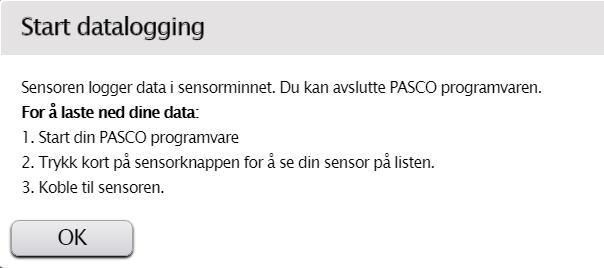
Sensorenloggernådatatilminnet.DukanlukkeSPARKvue. Nårduerferdigmeddatainnsamlingen,trykkpåsensorknappenforå stoppemålingen.


• Vedoppstartvilprogramvarenforeslåenmålefrekvens.Målefrekvensenvil istorgradbestemmehvorlengedukanmåle.Iendelforsøkerdetogså uheldigåhamangedatapunkterpåkorttidsromhvisendringeneersmåog målingengåroverlangtid.
• Klikkoknårbetingelseneerriktige.

StartSPARKvue,velgEksternlogging,trykkengang påsensorknappenog koble til.
VivelgerLastneddata,derettervelgerviå presenteredataeneitabellog graf




Utstyr brukt i kalibreringen
Varenr.: Varenavn
PS-3204 Trådløs pH-sensor
Tillegg utstyr: 3 Begerglass. Destillert vann og stort begerglass Melk, appelsinjuice og tomatjuice
I denne øvelsen skal vi lære om pH skalen og måle pH i tre forskjellige væsker: melk, appelsinjuice og tomatjuice. Vi skal deretter bruke pH verdiene til å lage et program som kan skille mellom melk og juice.
Utførelse:
Gjørklarsensorenvedåskru«hodet»påelektrodenogskruavbeskyttelsesflaskensomelektrodenoppbevaresi.Vær sikkerpåatduharSPARKvueversjon4.3.0ellernyerepådindatamaskin,nettbrettellersmarttelefon.Førvibegynnerå måle,prøvårangereløsningeneetterhvasomharhøyestepHverdi,nesthøyestoglavest(mestsur).

• Slåpåsensorenogkobletilvedåklikkepåbluetoothikonet.Klikkpådin sensor.




StartSPARKvueogkobletilsensorensomangittipunkt2(Målingmottid) VelgnåSiffer
• Klikksåpådetgrønnestartikonetimidtennederst
• Appelsinjuice Melk
• Tomatjuice
PlassernåpHsensorenif.eksappelsinjuiceogklikkpåGrønnknappfor åmåle.Denneblirdarød.Skrivnedverdien.Gjørdetsammeformelkog tomatjuice.Huskåskylleelektrodenmeddestillertvannmellomhvermåling. Klarteduågjetteriktig?


FordenøverstevelgMålingogpH FordennederstevelgMåling,LagtinnavbrukerogBeskjed

GåinniBlocklykodeikonetnedetilhøyreogskrivprogrammet.Klikkderetter påBlockly-ikonet(grønt)


PlasserderetterpH-elektrodenideulikevæskeneogtrykkGrønnknapp. Klarerprogrammetåskillemellommelkogjuiceoggiriktigbeskjedtilskjermen?Huskåskylleelektrodennårdugårfraenløsningtilenannen.Klarer duåmodifisereprogrammetslikatdetogsåkanskillemellomappelsin-juice ogtomatjuice

Utstyr
Varenr. Varenavn
PS-3201 Trådløs temperatursensor

Eksemplet viser en temperatursensor som står i varmt vann. Den settes opp til å ta en måling hvert 5. sekund med programmet SPARKvue. Under dataloggingen er SPARKvue lukket.

Ioppstartsbildetvelgerdu«Eksterndatalogging».

SensorenloggernådataogdukanlukkeSPARKvue. Nårdatainnsamlingener ferdig,starterduSPARKvue,trykkerpåsensorknappenogkoblersensorentil.


Kobletilsensorenogsettbetingelser.Viharvalgten målinghvert5.sekund.Med denmålefrekvensenkansensorenloggeiendagog21,5timer.


Kobletilsensoren,lastnedogvelghvordanduvilhadataenepresentert.
Herervåreinnsamlededataetterca.90minutter.Temperaturenpåvannetibegerglassetfaltfraca.70gradertilca.30grader.Inkluderternoenstatistikkdata. Enklereblirikkedataloggingen!
Sensoren vil logge data til sitt interne minne og være helt frakoplet PC/Mac/nettbrett eller telefon





• Sjekk batteristatus på sensoren før bruk
• Start opp SPARKvue
• Velg Ekstern logging
• Slå på sensoren og koble til ved å klikke på din sensor
• Ved oppstart vil programvaren foreslå en målefrekvens. Målefrekvensen vil i stor grad bestemme hvor lenge du kan måle. I en del forsøk er det også uheldig å ha mange datapunkter på kort tidsrom hvis endringene er små og målingen går over lang tid. Vi setter denne til 15 s.
• Du kan aktivere «Sensorknapp utsatte logging» ved å sette dette valget til PÅ hvis du selv vil bestemme når målingen starter. Står denne på AV vil målingen starte umiddelbart etter at du bekrefter valgene med OK.
• Klikk OK når betingelsene er riktige.
• Hvis du valgte «Sensor utsatte logging» til AV, logger sensoren allerede data til sitt interne minne. Hvis du valgte PÅ må du trykke en gang på sensorens AV/PÅ-knapp for å starte datainnsamlingen. LED blinker først grønn/gulbrun, men går over til å blinke kun gulbrun etter at knappen er trykket.
• Når du er ferdig med datainnsamlingen, trykk påsensorknappen for å stoppe målingen. Den vil da igjen blinke grønn/gulbrun.
• For å laste ned og vise dataene. Start SPARKvue, velg Ekstern logging, trykk en gang på sensorknappen og koble til.
• Vi velger Last ned data, deretter velger vi å presentere dataene i tabell og graf.
VI brukte en temperatursensor PS-3201 som vi satte i en kopp med varmt vann og logget data hvert 15. sekund i nesten to timer.
Både i Capstone og SPARKvue kan datene eksporteres i csv/txt format for bruk i for eksempel Excel og Python. Eksporter data fra SPARKvue og Capstone og bruk dem i andre programmer!
SPARKvue



• SPARKvue tilbyr enkel eksport av dataene enten som csv- eller txt-fil. Dette er filtyper som kan importeres/ åpnes i andre programmer som for eksempel Excel. Dette muliggjør at man kan bruke målinger fra naturfagtimen i matematikk eller andre STEM-prosjekter



Når du har gjennomført en datainnsamling i SPARKvue er det enkelt å eksportere dataene for bruk i andre programvarer som for eksempel Excel, Geogebra eller andre applikasjoner som kan analysere data.
Gjør datainnsamlingen på vanlig måte. I vårt eksempel har vi satt en temperatursensor i varmt vann og så latt den avkjøle i romtemperatur (målinger hvert 5. sekund)
Vi ønsker deretter å eksportere dataene til Excel.
• Klikk på hamburgermenyen opp i venstre hjørne.




• Velg Eksporter data
• Velg eller lag en mappe
• Gi datasettet et (beskrivende) navn
• Du kan lagre som csv-fil (kommaseparert fil) eller tekst fil. Vi velger csv-format (default).
• Klikk lagre.

• Åpne Excel, velg Fil, velg Åpne, velg Datamaskin og finn filen. Klikk på denne for å åpne.
• Datasettet vil nå åpnes i Excel. Dato/klokkeslett i kolonne A, tidspunktet i kolonne B og målingene i kolonne C. Har du målt flere ganger, så vil dissekomme i kolonne D,E o.s.v.
• Noen ganger kan det være nødvendig å skalere cellen for å få med all informasjon. Et eksempel på det er kolonne A som inneholder både dato og tidspunkt for målingen. Ved å dobbeltklikke på den vertikale linjen som deler kolonnene vil cellen skaleres automatisk. Det kan også være behov for å justere tekst i øverste kolonne, linje 1.

Scann QR kode for å se hvordan Eksporter data
Når du har gjennomført en datainnsamling i Capstone er det enkelt å eksportere dataene for bruk i andre programvarer som for eksempel Excel, Geogebra eller Python. I Capstone kan du også skreddersy hvilke data du vil eksportere.
Gjør datainnsamlingen på vanlig måte. I vårt eksempel har vi brukt en Smart Cart og målt posisjon og hastighet for en Smart Cart som ruller ned en dynamikkbane og kolliderer elastisk med endestopperen.
Vi ønsker deretter å eksportere dataene.

Klikk på hamburgermenyen og velg Export Data.

Vi har valgt tid og posisjon for Run 2. Velg så hvilket dataformat du vil eksportere til. Vi velger Comma Separated Values.


Velg deretter de Run og data du vil ha med i eksporten. Det finnes også noen hurtigvalg for å velge alle eller ingen.

Lagre nå den eksporterte filen på disken. Husk at hvis du skal bruke dataene i Python kan det være viktig å lagre i samme mappe som koden
QR kode for å se

Utstyr brukt i kalibreringen
Varenr.: Varenavn
PS-3204
206035
Trådløs pH-sensor
Bufferløsning , Ph 4, 200 ml 206037
Bufferløsning, Ph 7, 200 ml 206052-1
206365
Demineralisert vann-1L
Oppbevaringsløsning pH
Programvarene SPARKvue eller Capstone


Scann QR kode for å se Kalibrering hos PASCO
De forskjellige pH-sensorene til PASCO kalibreres alle på samme måte. Her følger en kort prosedyre for hvordan du kan gjøre kalibreringen i programvarene SPARKvue og Capstone. I de trådløse sensorene vil siste kalibrering lagres. I vårt eksempel gjennomfører vi en to-punktskalibrering med buffer 4 og 7. Kalibrer gjerne med buffere som ligger nær det området du skal måle.
SPARKvue


StartoppSPARKvueogvelgSensordata.
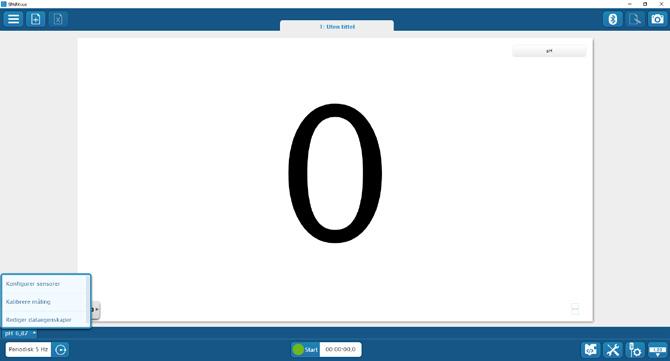

SlåpåpH-sensorenogkobletil.


Velgsensorog2punktkalibrering,klikkForsett

Velgdenskjermvisningensompasserfordeg
Plassersensorenibuffer4,somogsåsamsvarermedStandardverdienprogrammetangir.VenttilspenningenstabiliserersegogklikksåLes fra sensor. Dersom Standardverdienikkesamsvarermeddinbuffer,retterdudenne.

Skyllsensorenmeddestillertvann,plassersensorenibuffer7,somogså samsvarer med Standardverdienprogrammetangir.Venttilspenningenstabiliserersegogklikkså Les fra sensor. Bekreft deretter med OK. Sensoren villagredennyekalibreringensomførstoverskrivesvednestekalibrering. Sensorenernåkalibrert.

Utstyr brukt i kalibreringen
Varenr.: Varenavn
PS-3204
206035
206037
206052-1
206365
Trådløs pH-sensor
Bufferløsning , Ph 4, 200 ml
Bufferløsning, Ph 7, 200 ml
Demineralisert vann-1L
Oppbevaringsløsning pH
Programvarene SPARKvue eller Capstone


De forskjellige pH-sensorene til PASCO kalibreres alle på samme måte. Her følger en kort prosedyre for hvordan du kan gjøre kalibreringen i programvarene SPARKvue og Capstone. I de trådløse sensorene vil siste kalibrering lagres. I vårt eksempel gjennomfører vi en to-punktskalibrering med buffer 4 og 7. Kalibrer gjerne med buffere som ligger nær det området du skal måle.


StartoppCapstone.KlikkHardwareSetup,slåpå sensorenogkobletil.LukkHardware Setup.



Calibration,velgsensor,ogklikkNext Two Standards(2point)ervalgt(default),velgnext.
SkyllnåpH-sensorenidestillertvannogsettdenneibuffer4.Venttilcurrent valueerstabilogklikkpåSetcurrentvaluetilstandardvalue(hvisdubruker annenbuffer,skrivinndenneverdien).Dufårnåengrønnhakesombekrefter førstekalibreringspunkt.
Skyllderettersensorenigjenogplasserdenibuffer7.Venttildenneerstabil ogbekreftvedåklikkeSetcurrentvaluetilStandardvalue.Dufårderetteren oppsummeringsomdukankontrollere.KlikkpåFinish.



Rengjøring:
Den generelle regel er å skylle elektroden i destillert vann. I de fleste tilfeller er dette tilstrekkelig.
Ved ekstra tilgriset elektrode kan man vaske forsiktig med en lunken zalo-blanding (ca. to dråper zalo i 100 ml vann). For å hindre mekanisk skade kan man sette elektroden i et begerglass med zaloblanding og bruke en magnetrører. Etterpå anbefaler vi å sette elektroden i en 10% HCl-løsning i ca. 30 minutter og deretter skylle elektroden med destillert vann før den settes i oppbevaringsløsningen.
For rengjøring av elektroder som har eventuelt bakterier eller alger kan man bruke en fortynnet klorin-løsning. Skyll deretter med destillert vann før elektroden settes i oppbevaringsløsningen.
Oppbevaring:
Elektroden bør alltid oppbevares i en mettet (3M) KCl-løsning. Dette gjelder både for kortere og lengre tids oppbevaring. Elektroden leveres med enden plassert i en liten væskefylt behold (mettet KCl-løsning) og bruk gjerne denne for oppbevaring senere. Væske må etterfylles da denne vil fordampe eller kan lekke ut av beholderen. Dersom elektroden ligger tørr vil den slutte å fungere.
Behandling av elektroder som ikke responderer:
Skyll elektroden i destillert vann slik at det ikke ikke er eventuelle saltrester eller annet smuss på elektroden. La den stå i destillert vann i et døgn. Sett den deretter i mettet KCL i 2-4 timer.
Kalibrer og bruk elektroden på vanlig måte.
Alle PASCOs trådløse sensorer er batteridrevne. Felles for dem alle er at det er mye elektronikk og firmware i spill. Her er noen tips til lading og oppbevaring samt hvor viktig oppdatering av firmware er for å holde topp funksjonalitet. Sist, men ikke minst, hva kan man gjøre hvis en sensor ikke responderer som ønsket.
Strøm til trådløst utstyr : Noen av de trådløse sensorene tåler vann (IP67 standard). De er utstyrt med et CR2032 batteri. Det gjelder blant annet sensorer for temperatur, pH og ledningsevne. Alle andre trådløse sensorer er utstyrt med et oppladbart LiPo batteri. Dette lades med en USB-kabel koblet til en datamaskin eller annen standard USB-lader. Hvis oppladbare batterier ligger over lang tid og blir helt utladet kan de bli vanskelige å lade opp igjen så ved langtidslagring bør de være minst 40% oppladet. Trådløse sensorer kan også ha godt av en Soft Reset før lang tids lagring.

PS-3295, BATT LI 3.7V 1000mAH, for trådløse sensorer

PS-3296, BATT LI 3.7V 300mAH, for Smart Cart rød og blå

PS-2569, Erstatningsbatteri for SPARK SLS, Trådløst spektrometer, Polarimeter, og SPARKlink Air
Oppdatering av trådløst utstyr : Alt trådløst PASCO utstyr inneholder en firmware (fastprogramvare). Det er viktig at denne alltid er oppdatert til siste versjon. Dette gjøres ved å koble utstyret til datamaskin (mobil eller nettbrett) med siste versjon av SparkVue eller Capstone. Hvis det er behov for oppdatering av firmware vil det komme en dialogboks på skjermen som spør om du vil oppdatere. Det anbefales alltid å gjøre det!
Trådløst utstyr som ikke virker som det skal : Du kan forsøke en soft eller hard reset av sensorens firmware: Soft Reset: Hold AV/PÅ knappen på utstyret inne i 10 sekunder og koble det til programvaren.
Hard Reset: Hold nede (ctrl) og (u) tastene samtidig som du kobler sensoren med USB-kabel til datamaskin (med Capstone eller SparkVue åpnet). Se siste del av denne videoen for Soft Reset:

Varenr. Varenavn
PS-3201
Trådløs temperatursensor


Formålet med øvelsen
Lære å bruke en temperatursensor og ved hjelp av den overvåke og kontrollere temperaturen den måler. Oppgaven er åpen og kreativ - la elevene studere en temperaturgraf de får utdelt og reprodusere denne.
Utførelse:
Gi elevene temperaturgrafen de skal reprodusere og be dem studere temperaturområde og hvordan grafen varierer med hensyn til endringer (opp og ned). Be dem tenke gjennom hvordan de kan reprodusere denne og hva de behøver (varmt vann, kaldt vann, is og eventuelt annet utstyr).
La elevene skrive ned strategien før de starter..

StartoppSPARKvue,velgSensordata

Slåpåsensorenogkobletil
• Forsøk å lage en graf lik den du har fått utdelt

Huskåskalereakseneettermålingen



VelgGraf
Dustarteråmålevedåklikkepå«grønnknapp»
• I SPARKvue finnes et fint lite verktøy som gjør at man kan få opp måleverdien i hvert målepunkt.
Eksempel på en temperaturgraf som elevene skal reprodusere.

Formålet med øvelsen

Varenr. Varenavn
PS-3201 Trådløs temperatursensor
Tillegg varer: Ulike hansker/votter


I denne øvelsen skal vi undersøke hvordan klær kan holde oss varme. Fungerer klærne som en varmekilde eller hvor kommer varmen fra? Som eksempel skal vi måle temperaturen i håndflata uten vante, temperaturen i håndflata med en tynn vante og med en tykk vott
Utførelse:
Ha vanter og votter tilgjengelig.

StartoppSPARKvue,velgSensordata

Slåpåsensorenogkobletil
• Stopp målingene når temperaturen slutter å stige.
• La temperatursensoren «kjøle» til romtemperatur.
• Gjør en ny måling med en tynn vante.
• Gjør deretter det samme med en tykk vott.
• Vis alle grafene samtidig og diskuter resultatet.


Temperaturenihåndflatenmedogutenvante


VelgGraf Dustarteråmålevedåklikkepå«grønnknapp»


Varenr. Varenavn
PS-3201 Trådløs temperatursensor
Tillegg utstyr: Vannkoker


Formålet med øvelsen
Vann kan opptre i tre former, fast stoff (is), væske og vanndamp. I denne øvelsen skal vi undersøke temperaturforløpet når vi varmer opp is. Vi vil måle temperaturen i smelteprosessen, i oppvarmingen og følge kurven helt til vannet koker
Utførelse:
Forbered ca. en liter med isbiter. Vi skal i dette forsøket måle temperaturen i vannkokeren under oppvarmingen. Bor et hull i toppen av en vannkoker slik at du får stukket temperatursensoren godt ned i den. Hell is og litt vann (mest is) i vannkokeren. Pass på at temperatursensoren stikker godt ned i blandingen av vann og is. La den stå slik minst et par minutter før målingen starter.

StartoppSPARKvue,velgSensordata

Slåpåsensorenogkobletil
• Start vannkokeren og følg temperaturutviklingen.
• Stopp målingen med «rød knapp» når kurven flater ut.

Temperaturkurvenfrais/vannpånullgrader tilkokendevannsomgårovertildamppå100 grader


VelgGrafogmålehastighet1Hz.
Dustarteråmålevedåklikkepå«grønnknapp»
Tips: For «optimal» kurve kan du tvinge vannkokeren til å varme litt lenger enn til kokepunktet ved å holde bryteren inne når vannet koker.
Kan du forklare hvorfor temperaturen ikke stiger i starten?
Kan du forklare hvorfor vi får et par små temperaturfall etter to-tre minutter?
Hva skjer med vannet når temperaturkurven «flater ut»?

Utstyr
Varenr. Varenavn
PS-3201 Trådløs temperatursensor
Tillegg utstyr: Varmt vann


Formålet med øvelsen
I dette forsøket skal vi undersøke temperatur-forløpet når vi avkjøler et objekt i romtemperatur. En viktig del av øvelsen blir å diskutere med elevene hvordan temperaturkurven vil se ut og hvilken slutt-temperatur vi kan forvente. Under øvelsen skal også ta i bruk statistikk-verktøyet i SPARKvue.
Utførelse:
Sett temperatursensoren i et begerglass, hell i varmt vann. Dette gjør du før du starter målingen.

StartoppSPARKvue,velgSensordata

Slåpåsensorenogkobletil
• Ta opp temperatursensoren og start målingene.
• Stopp målingen når den har stabilisert seg

Diskuter grafen, ble den som forventet.


VelgGrafogsettmåleinnstillingertil10sek
• Hvorfor faller temperaturen raskest i starten?
• Bruk statistikk-verktøyet og finn min, maks og middelverdi. Kommenter grafen ved å bruke verktøyet for å sette inn anmerkninger.

Formålet med øvelsen

PS-3201 Trådløs temperatursensor
201173
Begerglass 250 ml
Tillegg varer: is og salt


I denne øvelsen skal vi undersøke hvordan vi kan lage en kuldeblanding ved å blande salt og is. Vi skal med øvelsen også lære at vi kan senke smeltepunktet for is når vi tilsetter salt, noe som er forklaringen på at vegvesenet salter veiene når det er glatt om vinteren.
Utførelse:
Knus is (ca. 100 ml) og hell det i et begerglass 250 ml. Plasser sensoren med tuppen noenlunde midt i isen. Ha salt og en spiseskje klar, men ikke tilsett saltet enda. I vårt forsøk har vi brukt Seltin som består av natriumklorid (koksalt), kalsiumklorid og magnesiumsulfat. Du kan gjerne bruke vanlig koksalt

StartoppSPARKvue,velgSensordata

Slåpåsensorenogkobletil
• Nå kan du tilsette 3-4 spiseskjeer med salt.
• Bruk temperatursensoren til å røre is og salt sammen.
• Observer hva som skjer med temperaturen.
• Observer hva som skjer med isen i begerglasset




VelgGrafogduerklartilåstartemålingen. Startmålingenvedåklikkepå«grønnknapp»
Kan du nå bedre forstå hvorfor vegvesenet salter isete veier?
En detaljert forklaring på kjemien i forsøket kan leses her:
Isen smelter, mens temperaturen faller til minus 19 grader!


Utstyr


Varenr. Varenavn
PS-3201 Trådløs temperatursensor
Varm kaffe, ca. 2dl .
Kald fløte, ca. 60 ml .
Vi har gjort forsøket med SPARKvue, men det fungerer like fint med Capstone.
Dere er på restaurant og har nettopp avsluttet middagen. Så bestiller dere dessert og kaffe. Kaffen og fløten blir servert med en gang, men desserten kommer ikke før om 5 minutter. Kaffen skal drikkes sammen med desserten og den skal være varmest mulig. Spørsmålet er om det lønner seg å helle fløten i kaffen med en gang eller vente til desserten kommer.
Vi bruker en temperatursensor for å måle når man bør helle i fløten. Vi gjør forsøket i to omganger og drøfter resultatet til slutt. Her kan man selvsagt ta begge målingene parallelt hvis man har to sensorer.
Måling
Plassersensorenienkoppogtilsett1dlvarmkaffe.Kobletilsensorenogvelgmålefrekvens1Hz(1målingi sekundet).Startmålingenogtilsettmedengang30mlkaldfløte.Rørom.Lamålingengåi5min.,røromogla målingenpågåiettminutttil.Stoppmålingenetterca.6minutter.
Måling 2. Tilsett fløten etter 5 minutter.
Tømutkaffenogplassersensorenidentommekoppen.Tilsett1dl.varmkaffesomsist.Startmålingenmed sammeinnstillinger,dissevilfåenannenfarge.Lamålingengåi5minutteroghellsåi30ml.kaldfløte.Rør omoglamålingengåiettminutttil,totaltca.6minutter.

Nårmanhartattmålingenekandissepresenteres somvistibildettilvenstre.Foråvisedetslik,trykk på+(Nyside)tilhøyreforhamburgermenyen.Velg enmalsomharmulighetforgrafogtodigitale verdier.Leggtily-aksefraverktøylinjenogvelg Temperaturhhvkjøring1ogKjøring2,vistsamtidig.

Utstyr
Varenr. Varenavn
PS-3201 Trådløs temperatursensor
Tillegg varer: Clinex eller annet papir,Tape
Noen alkoholer,Heksanol,Butano,Pentanol, Isopropanol (2-propanol)


Formålet med øvelsen
Hva skjer med temperaturen i omgivelsene når en alkohol fordamper? Hva mener vi med at et stoff er «flyktig»?
I denne øvelsen skal vi undersøke noen alkoholer og måle temperaturendringen når vi lar dem fordampe.
Utførelse:
Sett klar noen alkoholer du ønsker å undersøke. Pakk inn tuppen av to temperatursensorer med litt papir for eksempel Clinex.

StartoppSPARKvue,velgSensordata

Slåpåsensorenogkobletil
• Dypp den ene sensoren i heksanol, den andre i butanol.
• Observer temperaturutviklingen.
• Stopp (rød knapp) når temperaturen har stabilisert seg.

Hva ser vi av kurvene?


VelgGrafogdufåretaksekorsforhversensor Startmålingenvedåklikkepå«grønnknapp»
• Legg sensorene slik at tuppen ikke er i kontakt med andre objekter, eksempel over et glass e.l.

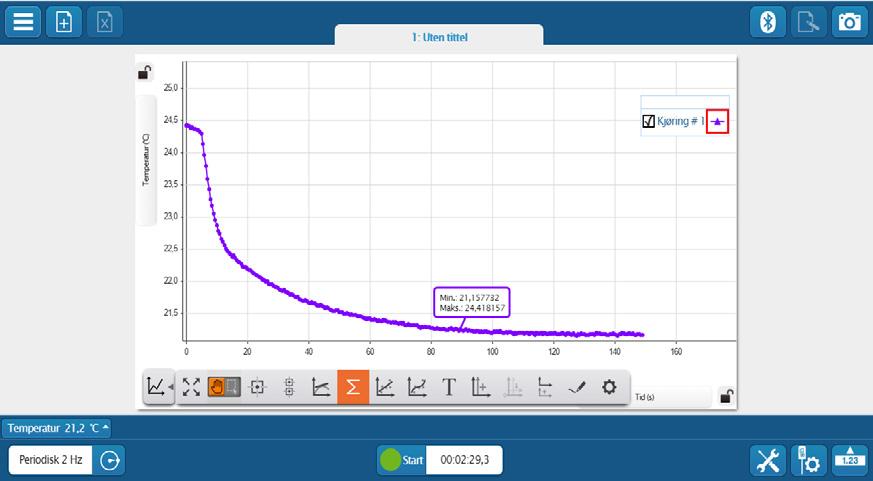
Diskuter gjerne hva som kan påvirke resultatet. Mengden alkohol ? Temperaturen i rommet? Hvor mye papir vi festet til sensoren?
• Prøv gjerne med andre alkoholer og undersøk om de gir tilsvarende temperaturforløp.
• I våre forsøk med pentanol og isopropnol har vi benyttet statistikk-verktøyet i SPARKvue og funnet maks- og mintemper

Formålet med øvelsen
Utstyr
Varenr. Varenavn
PS-3201 Trådløs temperatursensor
201173 Begerglass 250 ml
Tillegg varer: Nyco eller Samarin


I denne første delen av oppgaven skal vi undersøke hva som skjer når Nyco løses i vann. Vi skal bruke øynene og observere hva som skjer og vi skal også måle temperaturen.
Utførelse:
Hell ca. 50 ml vann i begerglasset, sett temperatursensoren opp i glasset. Det er en fordel at vannet holder ca. romtemperatur. Ha Nyco klar, men ikke tilsett dette enda.

StartoppSPARKvue,velgSensordata

Slåpåsensorenogkobletil


VelgGrafogNåerduklartilåmåle.Klikkpåden grønneknappen(somblirrødundermålingen)og observergrafensomvokserfram.
Hell deretter en teskje Nyco i begerglasset. Det bruser og temperaturen faller. Når grafen flater ut kan du klikke på den røde knappen og stoppe målingen.

Studer grafen og svar på følgende spørsmål: Er målingene helt stabile i starten før vi tilsatte bakepulveret? Prøv å fo klare dette.
• Hvor mye falt temperaturen totalt?
• Hvorfor slutter temperaturen å falle etter en stund?
• Hva kaller vi en reaksjon der temperaturen faller?
• Hva kaller vi en reaksjon der temperaturen stiger?

Vi forlenger eksperimentet med koding.
Utstyr
Varenr. Varenavn
PS-3201
201173
Trådløs temperatursensor
Begerglass 250 ml
Tillegg varer: Nyco eller Samarin


I den første delen av eksperimentet lærte vi at temperaturen faller når vi løser Nyco i vann. Denne reaksjonen kaller vi en endoterm reaksjon.
Vi lærte også at målingene ikke var helt stabile i starten. De varierte med et par tidels grader, både opp og ned. Det er helt normalt og disse små endringene kan skyldes flere ting som blant annet sensorens usikkerhet, og variasjoner i omgivelser. Dette bør vi huske når vi skal skrive koden og definerere variablene.
Oppgave koding: Skriv et program som hjelper oss å avgjøre om vi har en endoterm eller eksoterm reaksjon basert på en temperaturendring.
Vi definerer to variabler som vi kaller Trigger temp.og Trigger temp2. Disse skal også hjelpe oss å ta høyde for blant annet måleusikkerhet slik at innput til koden er en reell endring.
Vi definerer en betinget handling som: Gir en tekst «Endoterm reaksjon» når den målte temperaturen er mindre enn Trigger temp.
• Gir en tekst «Eksoterm reaksjon» når den målte temperaturen er større enn Trigger temp2.
• Ellers gis en tekst «Ingen temperaturendring».
Dette legges inn i en løkke.

Hererforslagtilkode.Klikkpåkodeikonetigrafbildetforåsekoden
Vi legger inn Pauseblokker for at koden skal få riktige data fra sensoren, altså en form for synkronisering. Her kan det være nødvendig med litt justering på den enkelte maskin.
Kjøre koden:
• Når vi skal kjøre koden må vi sette opp SPARKvue slik at vi får en todelt skjerm. På den venstre siden ønsker vi grafen, og på den høyre en tabell hvor venstre kolonne viser temperaturen og høyre beskjeden vi har lagt inn i koden.


Formålet med øvelsen
Utstyr
Varenr. Varenavn
PS-3201 Trådløs temperatursensor
201173
Begerglass 250 ml
Tillegg varer: Nyco eller Samarin


I dette forsøket skal vi måle temperaturen når vi løser Nyco (natriumhydrogenkarbonat) i vann. Vil temperaturen stige eller falle? Dersom temperaturen stiger sier vi at reaksjonen er eksoterm. Faller temperaturen sier vi at reaksjonen er endoterm.
Utførelse:
Pythonkoden gir en enkel og robust analyse av temperaturdataene. Øvelsen er derfor velegnet som et første møte med Python for elevene, og møte med grunnleggende programmering.
Måledataene eksporteres og importeres i Python, hvor de analyseres for å finne om reaksjonen er endotermisk eller eksotermisk.
Etter at dataene er lest beregnes endelig temperatur-endring og hvor stor endringen er relativt til start-temperaturen.
# Finn differeansen mellom siste [-1]
# og første [0] element
temp_diff = temp[-1]-temp[0]
#Beregn relativ endring i temperatur (enhet %) endring = (temp_diff)/temp[0]*100.0
Resultatet av temperaturanalysen skrives ut til skjerm (kommandolinje) …
# Skriv ut om reaksjonen er endoterm eller # eksoterm. Et spesialtilfelle om endringen # er lik null er lagt til for sikkerhets skyld if average(temp_diff) < 0: print(”Reaksjonen er eksoterm”) elif average(temp_diff) > 0: print(”Reaksjonen er endoterm”)
Sammen med den relative endringen…

Dataene fremstilt med SPARKvue
Reaksjonen er endoterm
Den faktiske forandringen er -4.0 grader
Den relative forandringen er -21.3%

Dataene fremstilt med Python

Formålet med øvelsen
Utstyr
Varenr. Varenavn
PS-3201 Trådløs temperatursensor
Tillegg utstyr: Varmt vann


I dette forsøket skal vi undersøke Newtons avkjølingslov, ved å gjennomføre en måleserie som viser hvordan temperaturen endres i et objekt som kjøles ned i forhold til omgivelsene. Forsøket kan enten gjøres ved at man varmer opp en temperatursensor, og lar denne avkjøle, eller ved at man setter sensoren i noe varmt (f.eks. en kaffekopp).
Utførelse:
Etter å ha gjennomført målingene og lagret dataene i SPARKvue eller Capstone, trekker vi fra rom-temperaturen i alle dataene, slik at temperaturen går mot 0° C, Vi laster deretter inn dataene i Python, hvor vi analyserer dataene videre og sammenligner med teorien for dette forsøket.
I dette eksempelet bruker vi et eget sett med funksjoner skrevet for å lette lesing av data fra PASCO-programvare. Det også mulig å gjøre dette med egne Python-biblioteker, som f.eks. pandas,
# LES DATA (CSV-fil fra Capstone) med pasco-biblioteket
# Hent ut kolonne 1 og 3: tid og temperatur datatabell = pasco.lesData('newton-avkjolingslov.csv') tid = [rad[1] for rad in datatabell] temp = [rad[3] for rad in datatabell]
Etter å ha lastet inn måledataene, konverterer vi den målte temperaturen til en rett linje y, ved å ta logaritmen av temperaturene: y=log(T ). Disse punktene tilpasser vi med en lineær regresjon (med polyfit i numpy-biblioteket), hvor vi finner koeffisientene a og b og likningen y=at+b
# KURVETILPASNING
log_temp = np.log(temp) a,b = np.polyfit(tid,log_temp,1) fit_temp = [np.exp(a*t + b) for t in tid]
På siste linje i koden over, konverterer vi data-punktene fra regresjonen, y, tilbake til en eksponensiell funksjonstilpasning for temperaturen


Biblioteker i Python
Python inneholder mye ferdigskrevet kode som er samlet i biblioteker. Om du lærer deg hvor de er og hvordan de brukes, kan kodejobben bli både kort og enkel.
NumPy er et bibliotek som inneholder flere av de mest relevante kodene vi trenger når vi skal jobbe med tall. Vi importerer biblioteket med linjen «import numpy as np» og kaller på funksjoner, som f.eks. en eksponensialfunksjon e^x, med «np.exp(x)».
Det er brukt en håndfull biblioteker i disse eksemplene, samt et egenutviklet bibliotek som vi har kalt «pasco», som forenkler lesing av csv- og txt-f

Her ligger også alt til rette for å verifisere og analysere temperaturdataene ved å simulere (integrere) Newtons avkjøling.

Utstyr
Varenr. Varenavn
PS-3201 Trådløs temperatursensor
Tillegg utstyr: Varmt vann


Differensiallikninger og integrering
Siden vi trakk fra romtemperaturen fra dataene i SPARKvue, før vi lastet de over til Python, kan vi sette T0=0 og få en enda enklere simuleringsjobb.
# SIMULERING
k = 0.01 # Gjett ulike verdier for k dt = 1.0e0 # Velg ulike verdier for dt
# Beregn antall punkter i simuleringen fra dt nsim = int((tid[len(tid)-1]-tid[0])/dt) + 1
# Sett første verdiene i tid og temperatur-listene sim_tid = []; sim_tid.append(tid[0]) sim_temp = []; sim_temp.append(temp[0])
# Beregn alle verdiene deretter for i in range(1,nsim): sim_tid.append(tid[0]+i*dt) #Lagre tid sim_temp.append(sim_temp[i-1]*(1.0-k*dt)) #Lagre T
Helt til sist plotter vi dataene vi har lest fra PASCO-sensorene (temp), kurvetilpasningen (fit_temp) og resultatet av simuleringer over (sim_temp) sammen
# PLOTTING
# Plott data fra capstone som punkter
# Plott kurvetilpasning (temp_fit) som linje plot(tid,temp,".") #Plott PASCO-data plot(tid,fit_temp) #Plott kurvetilpasning plot(sim_tid,sim_temp) #Plott simulering xlabel("Tid (s)") #Tekst på x-aksen ylabel("Temp (Celcius)") #Tekst på y-aksen #Lag en boks i plottet som forklarer hva som er plottet legend(["PASCO data", "Kurvetilpasning", "Simulering"]) show() #Vis fram plottet
Det er noe avvik mellom teori, modell og data i plottet, men i store trekk (og spesielt etter 100 sekunder) viser de at forsøket stemmer godt med teorien. Det er mulig at vi kunne gjettet bedre verdi for k, eller forbedret den numeriske løsningen av Newtons avkjølingslov. Men hvordan, det lar vi stå ubesvart, slik at elevene kan komme med forslag på løsninger selv.
Selv om vi i den siste versjonen av læreplanene, ser at både differensial-likninger og integrering har fått mindre plass i enkelt fag, er det mulig å legge opp til noen enkle forsøk som løser problemer ved hjelp av enkle differensiallikninger og integraler. For tross alt er disse, i all sin enkelthet, uttrykk for en forandring og en sum, som vi ønsker å beregne for en serie med flere tidssteg eller datapunkter.
I dette eksempelet, summerer vi bidragene fra en forenklet Newtons avkjølingslov:
=-kT . ∆t
Som vi skriver om og regner ut på formen
Tt+1= ∆T + Tt = Tt (1- k∆t)
for hvert tidssteg ∆T


Utstyr
Varenr. Varenavn
PS-3201 Trådløs temperatursensor
201190 Erlenmeyerkolbe 250 ml
105017
Solfanger 55 x 35 cm med solcelledrevet pumpe og tank
Tillegg varer: Sort og hvit papp-plate


Formålet med øvelsen
Når man lager en solfanger er alltid bakplaten mørk eller gjerne sort. I dette eksperimentet skal vi undersøke hvilken betydning fargen på bakplaten har for hvor godt solfangeren fungerer
Utførelse:
I vår modell av en solfanger skal vi bruke to erlen-meyer-kolber på 250 ml og to temperatursensorer. Som bakplate bruker vi to pappskiver eller liknende, den ene sort og den andre hvit. Plasser pappskivene rett bak kolbene og plasser en tempertursensor i hver kolbe. Man kan enten plassere utstyret i sola eller bruke en egnet lampe som varmekilde. Vi brukte en 75 W halogen-lampe. Man kan også fylle kolbene med vann, men da tar det lengre tid å få en synlig temperaturøkning. Pass på at plasten på temperatur-sensoren ikke blir for varm

StartoppSPARKvue,velgSensordata
• Skru på lampa
• Observer temperaturendringen
• Vi avsluttet forsøket etter 10 minutter.

Slåpåsensorenogkobletil




VelgGraf
Startmålingenvedåklikkepå«grønnknapp»
Etter 10 minutter avslutter vi forsøket. Temperatursensoren som står i kolben med sort bakplate viser 43 grader, den andre 28 grader. Det er hele 15 grader forskjell. Kan du forklare resultatet?


Utstyr
Varenr. Varenavn
PS-3211
Spenningssensor, Trådløs 102054
Ledning ,25cm svart 102055
Ledning, 25 cm rød 105047
Solcelle på stativ
Tillegg vare: Egnet lampe


Formålet med øvelsen
Vise at solceller omdanner lys (strålingsenergi) til spenning (elektrisk energi) når de blir belyst. Undersøke hva som skjer når vi reduserer lysmengden til solcella. Vi undersøker også hva som skjer når vi seriekobler to solceller.
Utførelse:
Koble opp kretsen som vist på bildet med en solcelle


StartoppSPARKvueogVelgSensordata

Slåpåogkobletilspenningsensoren
• Skru på lampa og pass på at den lyser på solcella.
• Start måling med «grønn knapp».
• Reduser lysmengde til solcella og observer hva som skjer med spenningen.


VelgGrafogduerklartilåmåle

Spenningmedensolcelleoguliklysmengde
Spenningmedtosolceller,seriekoblet
Forsøk å seriekoble to solceller, mål spenningen.
Reduser lysmengden til solcellene, observer hva skjer?


Formålet med øvelsen
Utstyr brukt i kalibreringen
Varenr.: Varenavn
PS-3204 pH-sensor, Trådløs
PS-3201 Temperatursensor, Trådløs
201175 Begerglass 600 ml
Tillegg vare: Samarin


Undersøke hva som skjer med pH og temperatur når vi løser Samarin (natriumbikarbonat) i vann.
Utførelse:
Plasser en pH-sensor og en temperatursensor i et begerglass med romtemperert vann.

StartoppSPARKvue,velgSensordata

Velgmåleinnstillingerogmåleintervall2s Startmålingved«grønnknapp».


Slåpåogkobledemtil

VelgSifferogduerklartilåmåle
Strø en pose Samarin i vannet.
• Hva skjer med pH- og temperaturverdien når samarinen løser seg?
Vi ser at når Samarinen løses i vannet faller pH fra ca. 7,6 til ca. 5,2.
• Hva skyldes det?
• Les hvilke stoffer som inngår i Samarin, kan vi finne svaret der?
• Deretter stiger pH til ca. 5,8, Hva skyldes det?
• Hvorfor ser det ut som pH stabiliserer seg på denne verdien?

Utstyr brukt i kalibreringen
Varenr.: Varenavn
PS-3204
PS-3214

Trådløs pH-sensor
Dråpeteller, Trådløs

Ved hjelp av en trådløs dråpetellersensor PASCO PS-3214 kan du telle dråper og få disse omregnet til volum. Det gir en fin mulighet til å automatisere mange kjemiske analyser og ikke minst titreranalysen hvor man tradisjonelt har tilsatt volum og manuelt skrevet inn dette. For å gjøre dette må man kalibrere dråpetellersensoren før analysen, det vil si gi sensoren informasjon om sammenhengen mellom antall dråper og volum, som vil variere fra væske til væske.
I denne beskrivelsen skal vi ta utgangspunkt i at dråpeteller-sensoren skal brukes sammen med PASCO trådløs pH-sensor (PS-3204) i en klassisk titreranalyse, som jo er den vanligste anvendelsen i skolekjemien. Vi bruker her programvaren sparkvue.
SPARKvue


VelgSensordata

SPARKvuesetternåautomatiskopppHmotvæskevolum.Klikknåpåvæskevolumforåkalibrere dråpetellersensoren.


KobletilpHogDropCounter

Viskalnågjøreenpunktskalibrerining. Altvilværeforhåndsinnstiltogdukanbekrefte med Fortsett.
Entitreranalysegjortmeden dråpetellersensorgirdegetmye størreantallmålepunkterogdermedenmulighettilåbestemme omslagspunktetmerpresist!

HukavforpHogvæskevolum Velgderetter,titreringdråpeteller

Kalibreringspunkt1eralleredesattogdubehøver ikkeendredisseverdiene.Lanåetpassendeantall dråperdryppegjennomdråpetellerenogstengså forbyretten.Skrivnåinnvolumetsomsamsvarer medantalldråperogvelgLesfrasensor.Dukan nåstartetitreringen.

Formålet med øvelsen
Utstyr brukt i kalibreringen
Varenr.: Varenavn
PS-3204 Trådløs pH-sensor
PS-3214 Dråpeteller, Trådløs


I denne øvelsen skal vi finne ekvivalenspunktet i en titrering, hvor vi starter med en saltstyre (HCl) og tilsetter kontrollert en sterk base, natriumhydroksid (NaOH). Etterhvert som basen tilsettes vil pHen gradvis øke, først sakte, så raskt i omslagsområdet, for så flate ut.
Utførelse:
Selve målingen kan gjøres på to måter, enten ved en pHsensor og man skriver inn hvor mye base som tilsettes underveis eller ved en pH-sensor og en dråpetellersensor som automatiserer prosessen. Etter forsøket eksporteres dataene ut og analyseres i Python.
# Importering av data med pandas (pd) filnavn = "Titrering_manuell.csv" csv_data = pd.read_csv(open(filnavn, 'r’), delimiter=";", decimal=",") volum_data = csv_data.iloc[:,0].to_numpy() pH_data = csv_data.iloc[:,1].to_numpy()
PASCO dataene deriveres numerisk i Python før en innebygd kommando brukes til å finne den høyeste verdien til den deriverte. Med denne informasjonen er det rett frem å hente ut det tilsatte volumet fra datasettet som er nærmest ekvivalenspunktet
# Numerisk derivasjon i data. derivert_data = [] # Liste for lagring av den deriverte i = 0 # Indeks for iterering gjennom data while i <= len(volum_data)2: derivert = (pH_data[i+1] - pH_data[i]) / (volum_data[i+1] - volum_data[i]) derivert_data.append(derivert) i += 1 # Øker indeksen med 1
# Finner indeksen til topppunktet i den deriverte ekvivalens = derivert_data.index(max(derivert_data))
# Bruker indeks til å finne antall mL # tilsatt ved ekvivalensspunktet. print('Halvtitreringspunktet nås etter at’, volum_data[ekvivalens],'mL base er tilsatt')


SPARKvue: pH mot volum m/ dråpeteller sensor
SPARKvue: pH mot volum m/dråpeteller

SPARKvue: pH mot volum manuell innlesing
SPARKvue: pH mot volum manuell innlesing


Formålet med øvelsen
Utstyr
Varenr.: Varenavn
PS-3208 CO2 sensor,Trådløs
Tillegg utstyr: Tørre erter



Vise at både tørre erter og erter som spirer danner CO2-gass. Gassen er usynlig og vi måler CO2-konsentrasjonen med en CO2-sensor.
Utførelse:
Ha litt tørre erter i flasken som følger med CO2-sensoren.

StartoppSPARKvue,velgSensordata


SlåpåogkobletilCO2-sensoren
Registrer CO2-utviklingen fra tørre erter og tilsett etter noen minutter noen dråper vann og fortsetter å studere celle-åndingen. Dette er et forsøk hvor man med fordel kan sette opp sensoren til å logge uten å være tilkoblet datamaskin, nettbrett eller mobil.
I oppstartsvinduet til SPARKvue velger du da «Ekstern datalogging» i stedet for « Sensordata ». Følg instruksjonene. Her kan man med fordel sette systemet til å ta en måling f.eks. i minuttet og på den måten forlenge den mulige loggeperioden. Husk å lade opp sensoren før bruk.
Ekstern logging i 6 timer

Økningfra600ppmtil32000ppm
Målingene gjort direkte til skjerm

Vi ser at det tar noen minutter før spiringen kommer i gang, men deretter øker CO2 konsentrasjonen raskt. Etter snaue to timer hadde den økt fra 600 ppm (vanlig kontorluft) og til over 3600 ppm. Beholderen sto i romtemperatur.


Formålet med øvelsen
Utstyr
Varenr.: Varenavn
PS-3208
CO2 sensor,Trådløs 206061
201019
201048
201172
Eddik 7%
Erlenmeyerkolbe 1000 ml
Glasskål med helletut
Begerglass 100 ml


Produsere CO2-gass med eddik og bakepulver. Når vi har laget CO2-gassen (som er usynlig) beviser vi den ved å helle den tunge og usynlige CO2-gassen over en CO2-sensor vi har plassert i et begerglass.
Skap litt magi i klasserommet!
Utførelse:
Plasser en CO2-sensor i et begerglass 100 ml som settes i en glasskål. Ha bakepulver, 7% husholdningseddik og en stor erlenmeyerkolbe klar. Ikke bland eddik og bakepulver enda.

StartoppSPARKvue,velgSensordata

SlåpåogkobletilCO2-sensoren
Ha 1 ts bakepulver og en «kork» eddik i kolben
Rist kolben forsiktig og vent ca. 30 s

VelgSifferogduerklartilåmåle
Kommentar: Hvis man ønsker å vise CO2-verdien grafisk i stedet for digitalt, velges Graf i stedet for Siffer etter at man har koblet til sensoren i SPARKvue.

Startmålingenved«grønnknapp»


HellforsiktigCO2-gassenoversensoren (passpåateddik/bakepulverforbliri kolben
Vi lar bakepulver og eddik reagere i ca.30 sekunder og deretter heller vi CO2-gassen over CO2-sensoren. Det er intet mindre enn spektakulært å se CO2-konsentrasjonen vokse til over 60000 ppm i løpet av noen sekunder!

Formålet med øvelsen

Utstyr
Varenr. Varenavn
806055 Ohaus Scout , 220g / 0,01


Den digitale vekten Ohaus Scout støttes av PASCOs programvarer SPARKvue og Capstone. Det betyr at du nå kan veie stoffer med høy nøyaktighet og dele resultatet med hele klassen. Man kan også måle masseendring over tid, enkelt og elegant. Et par opplagte eksempler er å veie den usynlige CO2-gassen eller vise masseendring (sublimasjon) for en blokk tørris i romtemperatur.
Utførelse:
Her viser vi deg hvordan du kobler vekta til PC og bruker den i SPARKvue. Koble først vekta fysisk til PCen og skru den på. I dette eksemplet bruker vi SPARKvue.


Start opp SPARKvue, Velg SensorData . Vekten kobles til automatisk, velg Siffer


Gå til Siffer for å sette antall desimaler. Denne vekta har nøyaktighet 0,01 g så vi velger 2.


SPARKvue gir default ingen desimaler. Dette kan du endre ved å velge Rediger dataegenskaper.

Vekta er nå klar og trykker vi på Start kan vi måle direkte. For å tarere/nullstille gjør du det direkte med Tare på den fysiske vekta.
La eddik reagere med bakepulver og hell den usynlige CO-gassen i et tomt begerglass du har plassert på veiepanna!

I debatten om global oppvarming er den økte konsentrasjon av CO2-gass i atmosfæren et helt sentralt punkt. Men hvordan kan vi være så sikre på at økt konsentrasjon av CO2 gir økt temperatur? Nå kan du ta diskusjonen i klasserommet basert på egne måledata.



Utstyr
Varenr.: Varenavn
PS-3208 CO2 sensor,Trådløs
PS-3201 Temperatursensor, Trådløs
ME-6667 Økokammert
PS-3225 Smart Gate dobbel lysport, Trådløs
Tillegg utstyr: Samarin, Lampe. SPARKvue eller Capstone.


Digital utlesing av sluttemperatur i begge kamre.
Plasser to økokammer ved siden av hverandre. I det ene plasserer vi en temperatursensor og i det andre en temperatursensor og en CO2-sensor. De resterende hullene plugges med propper. I kammeret med CO2-sensoren skal vi ha litt vann i bunnen. Midt mellom kamrene plasseres en lampe som skal fungere som varmekilde/ sol. Vent noen minutter slik at alle sensorer får stabilisert seg.
Start opp SPARKvue og gå inn via Sensordata. Skru på sensorene og koble til. Det er vilkårlig hvilken skjermvisning du velger. Sjekk at sensorverdiene ser «fornuftige» ut før du går videre.
Velg en ny side i aktiviteten og velg en mal hvor skjermen er delt i to. Velg graf for begge. I det venstre vinduet velger vi temperatur på y-aksen og legger til en y-akse og velger den andre temperatursensoren for denne. I det høyre vinduet velger vi CO2-sensoren. Start målingene (klikk på grønn knapp) uten at lampa er på og observer at temperaturen er omtrent lik i begge kamrene og at CO2-nivået ligger på et stabilt nivå.
Skru på lampa og hell samtidig litt Samarin i det kammeret hvor vi har CO2-sensoren. Samarinen vil føre til økt konsentrasjon av CO2 i kammeret.
Følg med på grafene, temperaturen begynner å stige i begge kammere. Etter noen sekunder vil du også se en kraftig økning av CO2-konsentrasjon. Forsinkelsen i forhold til når du helte i Samarin kommer av at sensoren trenger litt tid på å reagere og at CO2 er en tung gass slik at konsentrasjonen først øker nede i bunnen av kammeret.
Vi lot forsøket gå i ca. 18 minutter før vi avsluttet.
Vi satte opp en ny side i aktiviteten, brukte en todelt mal og digital utlesning av temperaturen. SPARKvue vil da vise sluttemperaturen i begge kamrene.

Utstyr
Varenr.: Varenavn
PS-3208 CO2 sensor,Trådløs 801043 lynlåsposer, pk a 100 LED-pære, baby spiant



Spinatblader og en trådløs PASCO CO2-sensor (PS-3208) er en sikker vinner når man skal få elevene interessert i fotosyntesen. Forsøket er enkelt og raskt å sette opp og krever minimalt med forberedelser. Det er imidlertid noen «triks» som sikrer det optimale resultatet – hver gang – og her er de:
Bruk baby spinat, gjerne friske, men i pose funker også!
Spinatblader vil ofte fungere best etter noen minutter i vann. Bruk tørkepapir og fjern overflødig vann før bruk.
Bruker du en lynlåspose får du et mindre volum og kan raskere måle endringer. Det er også lettere å plassere bladene rundt sensoren og sikre at de ligger med «riktig» side opp.
Bruk gjerne en lampe med LED-pære eller annet LED-lys. De gamle glødepærene gir for mye varme og gjør målingene lite pålitelige. En LED lampe som gir ca.1000 lumen fungerer godt.




MedenSmartCartmotormontertpåSmart Cart kanvistyrehastighetenpåcartenmeget presist.Vedåbrukedeninnebygdekraftsensorenkanvimåleglidefriksjonenvedulike hastigheter.Deterenkeltåfinneengjennomsnittsverdi for kraften som vil variere litt. I vårtforsøkharvimåltfriksjonskraftenforfire ulikehastigheter.


Formålet med øvelsen
Utstyr
Varenr.: Varenavn
PS-3208 CO2 sensor,Trådløs 201190 Erlenmeyerkolbe 250ml
Tillegg varer: Sukker, Tørrgjær


Gi en grunnleggende forståelse av at gjær består av små encellede mikroskopiske sopp og trenger næring for å vokse. Kvantitativt undersøke/måle hvordan en blanding av sukker og gjær vil produsere CO2. Undersøke hvilke faktorer (temperatur, og sukkerkonsentrasjon) vil påvirker prosessen.
Utførelse:
Ha 50 ml vann, ½ ts tørrgjær, ½ ts sukker og en erlenmeyer kolbe 250 ml klar. Ikke bland stoffene da gjæringen starter umiddelbart.

StartoppSPARKvue,velgSensordata
Lag sukker/gjær-blandingen
Plasser CO-sensoren i kolben

SlåpåogkobletilCO2-sensoren

VelgGrafogduerklartilåmåle
Test faktorer som varme og større/mindre konsentrasjon av gjær og sukker og se hvordan dette påvirker CO2-utviklingen.

Startdatainnsamlingenved«grønnknapp»

Vi ser at det umiddelbart dannes CO-gass i kolben. Det ser ut som om denne stiger jevnt (lineært). Etter ca. 4 minutter varmer vi kolben med hendene og ser at CO2-utviklingen går raskere.


Utstyr
Varenr. Varenavn
PS-3208 CO2 sensor,Trådløs
PS-3231 //code.Node
SPARKvue versjon 4.3.0 eller nyere på din telefon, nettbrett eller datamaskin.


Formålet med øvelsen
I denne aktiviteten skal vi bruke en trådløs CO2 sensor sammen med //code.Node. Vi ønsker å overvåke CO2 konsentrasjonen i rommet, vise målingen på skjermen sammen med en beskjed om nivået. Samtidig skal //code.Node gi et utsignal på ulike CO2 nivåer. Vi programmerer her i Blockly som er integrert i SPARKvue og Capstone.
Utførelse:

StartoppSPARKvue, slåpå//code.NodeogCO2-sensorenogvelg Sensordata



Kobletil//code.NodeogCO2-sensorenavgangen. VelgCO2konsentrasjon



Skriv programmet, sett opp SPARKvue skjermen og kjør det, følg målingene, instruksjonen fra skjermen og hva som skjer på //code. node.

Langtidslogging med PASCO trådløs temperatursensor
Utstyr Varenr. Varenavn PS-3201 Trådløs
temperatursensor

MangeavPASCOstrådløsesensorererutstyrtmedetminneforeksterndatalogging.Deerdessutenhardføre,støv-ogvanntette(IP67).Ivinterønsketviåsetteenavdetrådløsetemperatursensorenepåprøve,særlig nårdetgjaldtbatteriets(CR2032)levetidikaldtvær.SensorenblesattoppiprogrammetSparkVueforåtaen målinghvert15.minutt,ogderettersattutisnøenpåettakiHolmestrand.Iperioden13.januartil28.mars 2021stoddentrofastogloggettemperatursvingningenenattogdag.Målingenblestoppetogdataoverførttilen mobiltelefonmedgratisSparkVueAppinstallert.Visjekketbatteristatusogdetvarfortsattmerenn2/3fullt.


Såkikketvinærmerepådeoverførtedataene.Denkaldestemålingenvar–15,6Cden30.januarogdenvarmeste21,2Cden23.mars.Menvilamerketilenutflatingavgrafenrundt0Cietpardageribegynnelsenav mars.Haddesensorenstreiket?Ellerfantesdetenforklaringpådette?

Utstyr Varenr. Varenavn
PS-3201 Trådløs temperatursensor

VisjekketmedetnettstedsomvisteværetiOslo(80kmnordforHolmestrand),ogderfantvisvaret.Dethadde værtetkraftigsnøværden11.og12.mars,ogtemperaturenlåfaktiskstabiltpå0Ciomtrentsammeperiode ogsåpådennegrafen!

OvenforetutsnittsomvisertemperaturenogsnøfalletiOslo11.–12.mars,ognedenforetutsnittavvårmåling i Holmestrand.
Forklaringenpådettefenomenetmåvinokspørreenmeteorologom.MenvihaddeiallefallvistatPASCOs trådløsesensorertåleretkaldtoglangtoppholdisnøen,ogatdegirpåliteligemåleresultater!
SparkVuefilenmedlangtidsmålingenavtemperaturenkanlastesnedher,hvisnoenønskeråsemerpådøgnvariasjonerosv.



Formålet med øvelsen
Utstyr
Varenr. Varenavn
PS-3209
PS-3553
Værsensor,Trådløs
Stativ/vingesett til værsensor


Samle inn værdata for et område og undersøke om vi kan sammenholde dataene vi finner med området og spesielle forhold vi har målt i. Kanskje vi kan finne et mikroklima. Vi ønsker også å se hvordan vi kan logge GPS-koordinatene og legge dette inn i et digitalt kart
Utførelse:
Vi går en runde i det området hvor vi skal samle inn værdata og logger værdata med værsensoren og en mobiltelefon. Vi kan for dette forsøket sette opp en ekstern logging og senere overføre dataene til telefon, nettbrett eller PC, men i dette tilfellet ønsker vi å se målingene underveis. Husk å lade opp sensoren på forhånd.

StartoppSPARKvueogVelgSensordata
• Stopp måling etter endt tur.


KobletilVærsensoren(huskåslådenpåførst) VelgdeparametereduvilmålevelgGrafogmåleintervall 5 s
• For å legge GPS-koordinater i kart, velg NY side.
• Bruk oppsett/mal øverst til høyre.


Startmålingved«grønnknapp».ogbegynnturen

Velgikonetfor«jordklode/GPS»ogkartethentes. Våremåledataplottetmottid Turenmarkertmedblåttikartet.Klikkpåpunktene foråseværdataidenaktuelleposisjonen.
• Tips: Etter tilkobling av sensor, forsøk gjerne kom_igang_øvelsen «Instrumentpanel været»

Formålet med øvelsen
Utstyr
Varenr. Varenavn
PS-3211
208003
Spenningssensor, Trådløs
Plateelektroder, sett av 10 stk., 5 ulike metaller


Trykk en sink og en kobberelektrode inn i en sitron og koble til PASCO trådløs spenningssensor.
Med sensoren følger det med kabler med klemme som du bruker for å koble til plateelektrodene og sikkerhetsstikk som du kobler til sensoren. Rull gjerne sitronen på forhånd for å få litt mer væske i sitronen.
Utførelse:
Trykk en sink og en kobberelektrode inn i en sitron og koble til PASCO trådløs spenningssensor. Med sensoren følger det med kabler med klemme som du bruker for å koble til plateelektrodene og sikkerhetsstikk som du kobler til sensoren.
Rull gjerne sitronen på forhånd for å få litt mer væske i sitronen.



StartoppSPARKvueogvelgEksternlogging Slåpåogkobletilspenningsensoren
VelgSifferogduerklartilåmåle, Klikkpågrønnknappogmåleverdienvises
Hvis du får negativ spenning kobler du klemmene motsatt da vi ønsker å vise spenningen som en positiv verdi. Andre kombinasjoner av metaller gir andre spenninger. Kan du forklare det. Et hint kan være å se til metallenes spenningsrekke og hvor de er plassert i forhold til hverandre.



Kobberogaluminium Sinkogkobber Jernogaluminium
Forlag til å eksperimentere videre:
• Prøv deg fram med andre kombinasjoner av metaller og se hvordan dette påvirker spenningen. Kan du se noe mønster mellom størrelsen på spenningen som generes og hvor langt metallene står fra hverandre i spenningsrekka. Prøv gjerne å seriekoble flere sitroner og om det har noen effekt. Betyr det noe hvor langt elektrodene plasseres fra hverandre? Prøv gjerne å logge spenningen over tid. Vil den være konstant? Hvis ikke, kan du forklare det?

Formålet med øvelsen
Utstyr
Varenr. Varenavn
PS-3211
Spenningssensor, Trådløs
102012 Batteri 4,5 V 3R12 102055 Ledning 25 rød
102054 Ledning 25
102000
102065
Lampeholder E10
Glødelampe E10 3,5 V 0,2 A 102060 Krokodilleklemme uisolert


I dette eksperimentet skal vi teste kapasiteten til ulike batterier og undersøke hvor lenge de holder spenningen når de gir strøm til en lyspære.
Utførelse:
I dette forsøket skal vi bruke PASCOs spenningssensor som ekstern logger. Vi skal sette opp sensoren til å ta målinger hvert 30. sekund og lagre dataene i sensorens minne. Etter 12 timer skal vi stoppe forsøket og overføre dataene til datamaskinen.I dette forsøket er det ekstra viktig å lade opp sensoren på forhånd.



StartoppSPARKvueogvelgEksternlogging Slåpåogkobletilspenningsensoren Endremålefrekvens,viharvalgt30s.

klikkOK.Dukannålukkeprogramvaren.

Etter ca. 12 timer starter vi opp igjen SPARKvue og velger Ekstern logging. Trykk en gang på sensoren for å «vekke» den.

Kobletilsensorenogvelg«Lastneddata» VelgGrafforgrafiskpresentasjonavdataene.


Formålet med øvelsen
Utstyr
Varenr. Varenavn
PS-3211
PS-3212
102039
102054
102055
102075
Spenningssensor, Trådløs
Strømsensor Trådløs
Spenningskilde
Ledning ,25cm svart
Ledning, 25 cm rød
Motstandsbrett 10/50/100 Ohm 4 W


Etterprøve Ohms lov ved hjelp av PASCO strøm- og spenningssensor. Vise at sammenhengen mellom strøm og spennings beskrives ved en rett linje U = R * I. Finne stigningstallet til den rette linjen og dermed verdien til motstanden i kretsen.
Utførelse:
Koble opp kretsen som vist på figuren. Pass på at spenningen er justert helt ned på spenningskilden før du skrur den på.



Velgvinduetøversttilhøyre,velgGraf
VelgGrafogsettmåleinnstillingertil1Hz

Velg+foråsetteoppetnyttvind

VelgSpenningpåy-aksenogstrømpå x-aksen (istedetforTid)
• Gjør noen måleserier for ulike motstander,
• Bruk regresjonsverktøyet til å bestemme funksjonen til den rette linjen. Stigningstallet (skrives m) er mostandsverdien i kretsen U=RI


• NB! Aksene har ulik skala for de tre måleserie


Formålet med øvelsen
Utstyr
Varenr. Varenavn
PS-3211
Spenningssensor, Trådløs
102175 Magnet, stavformet 10 x 10 x 100 mm
102055 Ledning 25 rød
102054 Ledning 25
102130 Spole 600 viklinger elev
102128 Spole 200 viklinger elev Tillegg vare: Papirsylinder av et A4-ark.


Vise at vi kan indusere spenning i en spole ved å la en stavmagnet falle gjennom den. Utvide forsøket ved å la magneten falle fra ulike høyder, endre vindingstallet på spolen og snu magneten. Gjennom forsøket skal elevene får større forståelse for Faradays induksjonslov.
Utførelse:


StartoppSPARKvueogVelgSensordata

Slåpåogkobletilspenningsensoren
VelgGrafogVelgmåleinnstillingerogendretil500Hz
• Start måling med «grønn knapp» og slipp magneten gjennom spolen. (en papirsylinder gjennom spolen gjør det lettere. )
• Stopp målingen umiddelbart etter at magneten har gått gjennom spolen

Indusertspenningispole,nordpol«opp»

Sammespoleogvindingstall,ulikhøyde (størrehastighet)

Indusertspenningispole,nordpol«ned»

Ulikespolerogvindingstall,sammehøyde
• Bestem gjerne arealet under grafen og vis at fluks inn = fluks ut

Formålet med øvelsen
Utstyr
Varenr. Varenavn
PS-3211
102175
102055
102054
Spenningssensor, Trådløs
Magnet, stavformet 10 x 10 x 100 mm
Ledning 25 rød
Ledning 25
102130 Spole 600 viklinger elev
102128 Spole 200 viklinger elev Tillegg vare: Papirsylinder av et A4-ark.


I denne øvelsen skal vi undersøke hvordan den induserte spenningen i en spole varierer når vi slipper en stavmagnet gjennom den. Øvelsen skal også gi støtte for Faradays induksjonslov og bidra til forståelse for sammenhengen mellom hvor raskt magneten faller og størrelsen på den induserte spenningen. Vi skal også etter øvelsen bedre forstå polariteten på den induserte spenningen relatert til retningen på magnetfeltet
Utførelse:
For å registrere spenningen skal vi bruke en spennings-sensor med høy målefrekvens (500 målinger /sekund). Data eksporteres og leses inn i Python.
# Importering og tilpasning av data
csv_data = pd.read_csv(open(filnavn, 'r’), delimiter=";", decimal=",")
t_data = csv_data.iloc[:,1].to_numpy(); ems_data = csv_data.iloc[:,2].to_numpy()
I Python kan vi nå bruke numerisk integrasjon på måledataene for å finne det samlede arealet under grafen. Elevene kan selv bestemme hvor mye av dataene de vil bruke i kalkulasjonen av integralet.
# Numerisk integrasjon
i = 0 # Indeks for gjennomgang av data integral = 0 # Kumulativ sum av rektangler under graf while i <= len(t_data)-2: integral += ems_data[i]*(t_data[i+1] - t_data[i]) i += 1 # Går til neste element i dataene # Utskrift verdi for integralet print('Den totale fluksforandringen er', integral, 'Wb')
Hvor nære kommer vi den teoretiske verdien for den totale fluksforandringen?
Den totale fluksforandringen er 0.00164 Wb
Hvordan forandrer grafen seg hvis man slipper motsatt vei?
For elever og lærere som føler seg mer komfortabel med numerisk integrasjon, kan integrasjonen skrives om til å anvende f.eks. trapesmetoden




Dataene fremstilles i Python med skraveringer for arealene over/undergrafensomintegreres.

Utstyr
Varenr.: Varenavn
PS-3227 Lydsensor
103058 Stemmegafler på resonansskasse
Programvarene SPARKvue


Den nye trådløse lydsensoren til PASCO gir sammen med SPARKvues eller Capstones oscilloskop-funksjon mulighet til å analysere lyden fra ulike lydkilder. I denne øvelsen skal vi bruke dette til å finne frekvensen til en stemmegaffel.


StartoppSPARKvueogvelgSensordata. Slåpåsensorenogkobletil

Økfrekvensentil100000(«sinus+»ikonet)

Brukmarkørenpåverktøylinjenogplasserdenne påen«topp».Aktiverderetterdeltafunksjonen.Dra områdetsådetdekkerenhalvellerenhelperiode.

Settgaffelenisvingninger
KlikkpåGrønnknappogstoppnårduharet stabiltsignal.Unngåannenlyd/støyirommet.

VelgOscilloskop

KlikkpåTid(s)undertidsaksenogbytttilms.Vårt valggirenhalvperiode=1.150ms.Brukenegnet kalkulatorogberegnf=1/T.Vårtforsøkgir434Hz, datablad sier 440Hz.

Harduflerestemmegaflerkanmanjogåandreveien.Laelevenefåfrekvensen,regnutperiodetidenog gjørforsøketigjen.Hvorgodtstemmerdet?
Utstyr


Formålet med øvelsen
Varenr. Varenavn
PS-3202 kraft-akselerasjonssensor,Trådløs
201006 Begerglass 1000 ml
201027 Målesylinder 1000 ml med helletut
101009 Lodd med krok sett
802005 Stativfot A-fot
802014 Muffe dobbelt
802050 Stativstang 25 cm, uten gjenger
Tillegg varer: Her kan man bruke andre egnede lodd, pendelkuler og det stativutstyret skolen har


Vi vil i dette forsøket undersøke sammenheng mellom masse og tyngde. Øvelsen skal også gi økt forståelse for oppdriften på et legeme som senkes ned i vann og knytte det til Arkimedes lov.
Utførelse:
Vi bruker i dette forsøket lodd m krok 500 g fra settet 101009. Gjør klar et begerglass med vann og sett opp stativutstyr som vist i bildet.

StartoppSPARKvue,velgSensordata


Slåpåsensorenogkobletil HabareKraft«aktiv»,klikkGraf

Loddet senket ned i saltvann 4,21N Senkloddetnedivannogtanoennyemålinge Stoppvedåklikke(rødknapp).
Måleresultater:
Kraftfrapålodd5N, Kraftfrapåloddnedsenketivann4,3N
Forslag til analyse:

Settmåleinnstillingertil15sek. Kalibrersensorentilågipositivemåleverdier Startmålingenvedåklikkepå«grønnknapp»
Vi måler kraften til 5 N, før vi senker loddet ned i vann. Hvor godt stemmer det med det vi har lært om sammenhengen mellom masse og tyngde?
Deretter senker vi loddet ned i vannet og måler en kraft som er 4,3 N. Hvordan kan vi forklare forskjellen på 0,7 N? Arkimedes lov sier at oppdriften er lik tyngden av fortrengt væske. Mål nå volumet av lodd (og krok) ved å senke det ned i en målesylinder. Vi finner volumet til å være 65 ml.
• Hvordan stemmer våre målinger.
• Er det sant at vi flyter lettere i saltvann, rør ut noen skjeer med salt i vannet og test selv!


Formålet med øvelsen
Utstyr
Varenr.: Varenavn
PS-3219
Bevegelsessensor,Trådløs

Øvelsen skal gi elevene trening i å tolke og reprodusere en graf. Elevene vil gjennom øvelsen få bedre forståelse for blant annet stigningstall (hvor raskt grafen faller eller stiger), origo, hva betyr det at grafen er horisontal, koordinatsystemet, akser og enheter. Øvelsen kan gjøres mer eller mindre vanskelig ved mange ulike grafer.
Utførelse:
Programvaren MatchGraph gir eleven en graf og eleven skal deretter bevege seg mot eller fra en bevegelsessensor (sonar) og gjennom det lage en graf som er identisk med denne (Match-the-graph).Plasser sensoren ytterst på et bord eller i stativ slik at denne ikke blokkeres og fritt «ser» objekter som beveger seg foran den. Bruk gjerne en papplate eller liknende for å sikre et stabilt signal. Skru på sensoren.

StartoppMatchGraph
• Sensoren begynner nå å måle

Slåpåogkobletilsensoren.

KlikkpådenrødeStart-knappenøverstibildet
• Beveg deg i forhold til sensoren slik at du best mulig matcher den valgte grafen. Til slutt får du en score.


Nårduerklarforstørreutfordringer, klikkerdupå«Visalleprofilerogvelgerenny».
Oppstartsbildemedenenkelgraf
• MatchGraph gir også mulighet til å opprette brukere og vise en rangering etter høyeste score. Programmet egner seg dermed utmerket til å lage en uhøytidelig konkurranse i det å forstå og reprodusere grafer. Det er bare å ønske velkommen til en mattetime med høy stemning!


Utstyr
Varenr.: Varenavn
PS-3219
Bevegelsessensor,Trådløs
SPARKvue programvare, Diverse stativmateriell, Ball som spretter godt
Sett opp stativet slik at du kan montere bevegelsesessensoren med god høyde over gulvet. Pass på at det ikke er andre objekter i det området sensoren kan «se» og som kan gi støy på målingene.


I denne aktiviteten skal vi måle posisjonen til en ball som spretter ved hjelp av bevegelsessensoren. Programmet vil beregne hastigheten til ballen. Deretter skal vi regne ut kinetisk og potensiell energi for ballen og vise at summen er konstant mellom hvert sprett.


StartoppSPARKvueogvelgSensordata. Skrupåsensorenogkobletil

Settnåmålefrekvenstil20Hz.Klikksåpå0

Klikkpå+imenyenøverst foråsetteinnennyside.Brukderetterdetøverste alternativet,enhelside.

Holdballenundersensoren,startmålingeneog slippballen.Ladensprettenoengangerogstopp målingene.Nåvilduseatmålingenekommerunder tidsaksen.Detskalviordneinestestegvedhjelpav kalkulatoren.

MerkavforposisjonogvelgGrafforskjermvisning

GåsåinniEksperimentverktøy, velgBeregnededata,Skrivnåinnetnavnfordetnye datasettet.Settinnformelogdatasettetduvilbruke (detfinnerduundermålinger).Nårduerferdig, bekreft med Utførtog OK.

Velggrafalternativet

Klikkderetterpå«Velgmåling» og«lagtinnavbruker»,foråfåoppberegnededatasett.VelgPos1_korrellerdetnavnetdubrukte.

Herergrafensomviserballensbevegelse/posisjon.Beskrivdenmedegneord.

Vikannåregneutpotensiellogkinetiskenergiforballen.Brukkalkulatoren ogsettoppformlene.Tilsluttvilviberegnesummenavkinetiskogpotensiell energi.

Settnåinnennysideiaktiviteten.Velgnåentodeltsideog settinnPos1_korridenøversteogFartidennederste.Forklarsammenhengen mellomposisjonogfart.

Legginnennysideiaktivitetenogvispotensiellogkinetiskenergivedsidenav hverandre.Kanduforklaresammenhengen?

Sett inn en ny side i aktiviteten og sett inn grafen som viser summen av potensiell og kinetisk energi ( Etot = Epot + Ekin) . Kan du forklare grafen? Hvorfor får vi de flate platåene? Hvor er energien når grafen nærmer seg null?
Forslag til forklaring:
Mellom hvert sprett er grafen flat, noe som forteller at energien (summen av kinetisk og potensiell energi) er konstant og bevart. Når ballen mister høyde øker farten, potensiell energi avtar og kinetisk energi øker, men summen er konstant. Det bekrefter energiprinsippet om at energien ikke kan bli borte, bare gå over til andre former. Før sprettet går potensiell energi over til kinetisk energi.
I sprettet skjer det også mye spennende. Den kinetiske energien ”lagres” i ballen som potensiell energi når denne trykkes sammen. Denne potensielle energien går over til kinetisk energi når ballen skyter fart oppover mot neste toppunkt som ligger lavere enn det forrige da noe av energien går over til varme og lyd i sprettet.
Når ballen skyter fart oppover vil hastigheten og den kinetiske energien avta, men potensiell energi øke (høyden øker).
Summen av potensiell og kinetisk energi er konstant.

Formålet med øvelsen

Utstyr
Varenr.: Varenavn
PS-3219
107005
Bevegelsessensor,Trådløs
Fjærsett, 5 ulike
Tilegg varer: Egnet stativmateriell


I dette førsøket ønsker vi å vise elevene et eksempel på en periodisk bevegelse. Gjennom øvelsen skal elevene bedre forstå en periodisk bevegelse og bli kjent med begrepene periode, svingetid, frekvens og amplitude.
Utførelse:
Sett opp forsøket som vist på figuren. Bruk gjerne andre fjærer og lodd. Det viktigste er at fjæra og loddet passer godt sammen slik at du får noen fine svingninger omkring likevektsstillingen.
Det er også viktig at du plasserer bevegelsessensoren rett under loddet slik at sensoren «ser» loddet under bevegelsen. Husk at loddet når det svinger opp og ned aldri kommer nærmere sensoren enn ca. 20 cm.


StartoppSPARKvueogVelgSensordata Slåpåogkobletilsensoren.
• Dra i loddet slik at det svinger opp og ned over bevegelsessensoren.
• Start målingene med «Grønn knapp»
• Stopp målingene med «Rød knapp» etter noen sekunder.
• Bruk verktøyet for å tilpasse grafene.

Startmålingenemed«Grønnknapp»


VelgderetterGraf
Endremåleinnstillingertil40Hz
• Grafen viser tydelig svingebevegelsen og vi serat bevegelsen er periodisk mellom to ytterstillinger. Bruk gjerne muligheten som ligger i verktøylinjen til å analysere forløpet. Eksempelvis kan man legge en markør inn på grafen for nøyaktig å lese av måleverdiene. Finn periodetid, amplitude og frekvens!

Formålet med øvelsen

Utstyr
Varenr.: Varenavn
PS-3219
Bevegelsessensor,Trådløs Tillegg vare: Muffinsformer eller kaffefilter


I denne øvelsen skal vi undersøke hvordan luftmotstanden avhenger av farten når vi lar muffinsformer falle fritt. Vi måler posisjonen som funksjon av tiden og bruker en bevegelsessensor. Normalt ville man vente til posisjon-tid-grafen danner en rett linje, før man fant luftmotstand-koeffisienten k vha. lineær regresjon. Her skal vi derimot vise hvordan vi med Python kan simulere hele hendelsesforløpet og finne rett k, også for vilkårlige objekter med ulike former.
# Importering av data med pandas- biblioteket (pd)
csv_data = pd.read_csv(open (filnavn, 'r’), delimiter =";", decimal=",")
t_data = csv_data.iloc[:,1].to_numpy()
s_data = csv_data.iloc[:,2].to_numpy()
t_data = t_data [~isnan(t_data)]
s_data = s_data [~isnan(s_data)]
Dette forsøket er fint til å studere teorien for bevegelse med luftmotstand ved å simulere bevegelseslikningene og Newtons 2.lov. Vi setter opp det numeriske forsøket med ingen hastighet, og høyde over sensoren slik vi har rigget det fysiske forsøket. Summen av kreftene er gitt av tyngdekraften G = mg og luftmotstanden L = kv²
# Konstanter til bruk i modellen
m = 0.30*10**(- 3) # Masse, kg
g = 9.81 # Tyngdeakselerasjon, m/s^2 k = 0.0017 # Luftmotstandstallet, kg/m
dt = 0.0001 # Tidssteget som brukes i simuleringen
I denne Python-koden er det lurt å innføre funksjoner, hvor mange kan kalle funksjonen a(v) på samme måte som et ordinært funksjonsuttrykk, f(x). Dette forenkler koden betydelig og gjør den mer leselig. Denne funksjonen løser i praksis Newtons’ 2.lov for 10 muffins former sammen med en gitt fart, v.
# Akselerasjonsfunksjon def a(v):
# Utregning av krefter G = m*g # Tyngdekraft, N L = k*v**2 # Luftmotstand, N
# Slippes formen fra under sensor skal sum_F = G - L
# Slippes formen fra over sensor skal sum_F = L - G sum_F = L - G # Kraftsum, N aks = sum_F /m # Akselerasjon, m/s^2 return aks

SPARKvue: s-t grafen for 10 muffinsformer i hverandre. Bevegelsessenoren er montert over formene.

Luftmotstanden som funksjon av hastigheten kvadrert i SPARKvue.

Teorien tilsier at akselerasjon, fart og posisjon for muffinsformen vil oppføresegsomieksempleneover(posisjonmålesfratopptilbunn, medpositivretningnedover).


Utstyr
Varenr.: Varenavn
PS-3219
Bevegelsessensor,Trådløs
Tillegg vare: Muffinsformer eller kaffefilter
Den mest sentrale delen av koden ser slik ut; Her løser vi bevegelseslikningene for hvert eneste tidssteg.
# Løkke for simulering av bevegelsen
while t < t_slutt: # Så lenge muffinsformen faller
v = v + a(v)*dt # Regner ut neste fart
s = s + v*dt # Regner ut neste posisjon
t = t + dt # Regner ut neste tidspunkt
v_sim.append(v) # Lagrer den nye farten i liste
s_sim.append(s) # Lagrer den nye posisjonen i liste
t_sim.append(t) # Lagrer den nye tiden i liste
I begynnelsen av koden kan vi gjette oss fram til den rette verdien av luftmostandstallet (koeffisienten) k. Vi kan også velge når i datasettet vi slipper formen, som i dette eksempelet er ved tidssteg (datamåling) nr.12. Verdien av k bestemmer hvor bratt den blå kurven til høyre blir, og der vi velger å starte forsøket forskyver datapunktene mot høyre/venstre slik at det passer med startpunktet til den blå grafen.
Vi kan også la koden prøve alle tenkelige verdier av k selv, regne ut differansen mellom simulerte verdier og målte datapunkter. Da må koden som regner ut bevegelseslikningene legges inn i som en egen funksjon, «simulering(s,v,t,a)», og settes inn i en løkke som velger de ulike verdiene av k.
# Finne den beste verdien for k t_slutt = t_data[-1] + dt # Sluttid for simulering score = 100 # Startscore for k in k_verdier: # Verdier for k å iterere over s = s_data[0] # Startposisjon for simulering
v = 0 # Startfart for simulering
t = 0 # Starttidspunkt for simulering t_sim , s_sim = simulering(s,v,t,a) # Lagrer simulering # Kalkulerer differanse
score_temp = differanse(t_sim , s_sim, t_data, s_data) if score_temp < score: # Hvis vi har bedre score… score = score_temp # Overskriver score best_k = k # Lagrer beste verdi for k best_s_sim = s_sim # Lagrer den beste simuleringen
Den store fordelen med denne tilnærmingen, er at den vil finne rett verdi for k, uansett form på det objektet du slipper. Objektet før være lett, men utover det kan du prøve deg frem alle typer objekter du finner i klasserommet.
Beste verdi for k er: 0.00176
Gjennomsnittelig differanse per punkt: 0.0166



k=0,5
k=0,0017

Første datapunkt som plottes her er første tidsteg

k=0,5
Første datapunkt som plottes her er 12. tidsteg

k=0,017
Første datapunkt som plottes her er 12. tidsteg


Formålet med øvelsen

Utstyr
Varenr. varenavn
PS-3202 Kraft-akselerasjonssensor trådløs 107005 Fjærsett, 5 ulike 101016 Lodd med krok 50 g pk. a 10 Tillegg varer: diverse stativutstyr


Den praktiske utførelsen av forsøket kan gjøres på flere måter, men å feste sensor og linjal i et stativ sikrer og forenkler nøyaktige avlesninger. Deretter henger man fjæren i kroken som følger med kraftsensoren. Juster deretter slik at nederste del av kroken (eller annet referansepunkt) er på nivå med null på linjalen. Det er også i denne oppstillingen vi vil nullstille kraftsensoren (en topunkts kalibrering kan også gjøres hvis ønskelig).
Utførelse:

StartoppSPARKvue,VelgManuellInntasting


Slåpåsensorenogkobletil

Påmåleinnstillinger(nedetilvenstre)velgManuell Overkolonneneskaldunåbestemmeinnholdog benevning.Ikolonnex,vilvihaforlengelsemedenhet cm.Klikkpåblyantsymbolet,skrivinnforlengelseog cm.Ikolonneyvilvihakraften. Klikkpå«y» ogvelgkraftframenyenhelttilhøyre.

Duernåklartilåmåle.Enkanidenneøvelsenmed fordelfjernelinjenemellommålepunktene,det velgesframenyenunder«hjulet»iverktøylinjen. Deretterstartervivedåskriveinn0ix-kolonnen. Gåsåtily-kolonnenognullstillsensoren,klikkpå «0»nederstibilde(ellerkalibrer).KlikkpåStartog bekreftmedgrøntsymbolnårmålingenerstabil. Fortsettmåleserienvedåhengepålodd,skriveinn forlengelseoggjøremålinger.KlikkpåStoppetter endtmåleserie.
Avslutningsviskanmanbrukeregresjonforåfinne besterettelinje.


Utstyr
Varenr. Varenavn
PS-3225 Smart gate dobbel lysport
ME-9377A Picket Fence
Husk å lade opp Smart Gate og eventuelt oppgradere programvare før forsøket.

PS-3225 kan brukes på mange måter, alene eller flere Smart Gates sammen. Den kan også brukes sammen med annet utstyr, for eksempel en flygetidsplate, for dette oppsettet se egen veiledning for det. Husk alltid å lade opp sensoren før bruk og oppgrader eventuelt programvare.
Herkommerførstengenerellbeskrivelseavtilkoblingogoppsett.DeretterhvordanmansetteroppforhastighetsmålingerietstøtogbrukavPicketFence(g).

StartoppCapstone,velgHardwaresetup.

KlikkpåTimerSetupogdufårennymeny.IdetteeksempeletvelgerviTimebetweengatesogSpeedbetween gates.KlikkSaveforålåsedettevalget.Lukkderetter TimerSetup.

Vivelgertodigitaledisplayogentabellforåvisealle målingenesamlet.Huskåspesifisereparameterogtrykk tilsluttpåRecordforågjørealtklarttilmåling.

SlåpåSmartGate,kobletilnårdenblirtilgjengeligpå skjermendin.LukksåHardwaresetup.

Velgnåhvordanduønskeråpresenteremålingene,iet digitaltvinduellertabell.Brukmusepekerenogdrainn såmangesomdubehøverfordinemålinger.Dukanogså kombinereulikedisplay.

NårvinålaretobjektpasseregjennomSmartGatefårvi opphastighetogtidfortløpendeogmålingeneleggesien tabellforoversiktensskyld.Overtabellenfinnesenmeny (skjult)hvormanblantannetkanendreantalldesimaleri målingeneellerregnepådem. HuskStopførdulagrer. 5


Utstyr
Varenr. Varenavn
PS-3225
Smart gate dobbel lysport
ME-9377A Picket Fence
Husk å lade opp Smart Gate og eventuelt oppgradere programvare før forsøket.
Hatighet før og etter elastisk kollisjon – to Smart Gates





SlåpåogkobletilbeggeSmartGates.ÅpneTimerSetupogvelg Velocity,låsvalgetmedSave.Settoppmedtabell,definerparameterepåkolonneenogtoogklikkRecord.LaCartspåmontert flagg,kollideremellomSmartGateneogduvilfåhastighetførog etterstøtetitabellen.KlikkStopførdulagrerresultatene.


SlåpåogkobletilSmartGate.Klikkpåøverstegulering(ved12) ogvelgPicketFence.LukkHardwareSetup.ITimerSetupernå detmesteklart.ViskruravBlockEventTimesogvelgerBlockto BlockTimesogbeholderPosition,SpeedogAcceleration.Lagre medSave.Settoppforsøketvedåvelgeentabell.Imenyenover tabellen(skjultmeny)kanduleggetilkolonner(Insertempty columns)ogogsåøkeantalldesimaler(increasethenumberof digits).SpesifiserparameterforhverkolonneogtrykkpåRecord. Laderetterlinjalenfallesårettsommuligmellomgaflenepå Smart Gate. Falltid,



Utstyr
Varenr.: Varenavn
ME-9804 Cart Picket Fences
ME-9498A Photogate Head
ME-9806 Festebrakett til lysport
PS-3225 Smart Gate dobbel lysport, Trådløs
PASCOs dynamikkvogn, PASCOs dynamikkbane

Dette er et av de klassiske fysikkforsøkene hvor vi ønsker å måle to hastigheter og tiden mellom målingene for en vogn som beveger seg på en dynamikkbane. Vi anbefaler en kombinasjon av en trådløs Smart Gate og en tradisjonell Photogate head for dette forsøket. Sett opp utstyret som vist på bildet og figur og koble Photogate head sammen med trådløs Smart Gate (AUX-porten er merket med tallet 3) . Vær nøye med å justere høyden på fotocella slik at den treffer det feltet som du senere skal skrive inn som bredden av flagget. Fordelen med å bruke PASCO fotoceller koblet til SPARKvue eller Capstone er at du enkelt setter opp «telleren» med de parametere du ønsker og viser resultatet for hele klassen. Her viser vi hvordan dette settes opp i SPARKvue, men det kan like gjerne gjøres i Capstone.

StartoppSPARKvueogvelgSensordata.

VelgSmartGateogAux-port+ Lysporttidtaking.BekreftmedOK.

SlåpåSmartGateogkobletil.

Skrivinnbreddenpåflaggetog avstandenmellomlysportene.
Duernåklartilåmåle.Startmedåklikkepådengrønneknappen ogsendavgårdevognaslikatflaggetpassermellomlysportene.Da fårduisanntidopphastigheteneihveravlysporteneogtidenvogna brukermellomdisse.Vi måltepåencartsomrulletpåenhorisontal bane,fotocellenesto20cmfrahverandreogvibrukte5cm«flagget» påvognstakitten.

Klikkpå«hjulet»tilhøyreforSmartGate

Huknåavforhvaduvilvise,ivårtoppsettvelgervi HastighetilysportCh1.1ogCh1.3 +Tidmellomlysporter.Forskjermvisning velgerviSiffer.




Utstyr
Varenr. Varenavn

ME-6825B Kastekanon
PS-3225 Smart gate dobbel lysport
ME-6810A Flygetidsplate
Husk å lade opp Smart Gate og eventuelt oppgradere programvare før forsøket.

Sett opp kastekanon og monter Smart Gate til munningen. Koble deretter flygetidsplaten fysisk til inngang 3 på Smart Gate.

StartoppCapstone,velgHardwaresetup.


Klikkpåinngang3,grønnringogvelgTimeofFlightAccessories(gir grønnforbindelse).LukksåHardwareSetup.


SlåpåSmartGateogkobleflygestidsplatetildenne. Kobletilsensoren.

Klikk på Timer Setup og Create a new timer. I neste bilde bekreftes preconfigured timer, klikk Next.




Utstyr Varenr. Varenavn





ME-6825B Kastekanon
PS-3225 Smart gate dobbel lysport
ME-6810A Flygetidsplate
Husk å lade opp Smart Gate og eventuelt oppgradere programvare før forsøket.

Du kan nå velge hvordan du vil presentere målingene. For denne aktiviteten er to digitale display et naturlig valg. Fra menyen til høyre velg Digits og trekk to digitale display inn på skjermen og plasser dem ved siden av hverandre.
Her er to digitale display lagt ved siden av hverandre. I Capstone må man spesifisere for hvert display hvilken parameter som skal vises. Under Select Mesurements, velg Initial Speed for det ene og Time of flight for det andre. Måleenheten vil deretter endres automatisk til hhv m/s og s.
Klikk deretter på Record og du er klar til å måle.
Gjennomfør forsøket ved at kula først passerer mellom gaflene og så treffer nedslagsplata. Vi har da sammenhørende verdier av utgangshastighet og flygestid for dette kastet.
Hvis man ønsker å kjøre en serie med målinger og se resultatene i en tabell, velges Table i stedet for Digits. Husk å spesifisere parameteren for hver kolonne. Klikk på Record og ta flere målinger etter hverandre. Disse kan man regne på (gjennomsnitt) ved å bruke Capstone sin kalkulator. Pass på å lade kanonen uten å trigge målingen når du kjører kontinuerlig. Etter siste skudd, trykk STOP.

Utstyr
Varenr. Varenavn
ME-1240 Smart Cart (rød)
ME-6954 2.2 m PAScar Dynamics System (No Carts)
ME-6757A Lodd til vogn


Utstyr brukt i dette forsøket: I mekanikken er impulsloven sentral og denne kan vi enkelt etterprøve med en Smart Cart påmontert magnetisk støtfanger og en dynamikkbane med magnetisk endestopper. Vi vil videre plassere et lodd på 250 g på vognen, da blir vognens totale masse 500 g. Du kan gjøre forsøket med Capstone eller SPARKvue. I denne veiledningen bruker vi SPARKvue.
Utførelse:
Sett opp utstyret i henhold til bildet ovenfor. Legg 250 g. loddet på vognen slik den totale massen blir 500 g. Prøv å justere med føttene slik at banen står mest mulig horisontal.


• Start opp SPARKvue, skru på Smart Carten på og koble til
• Beveg deg i forhold til sensoren slik at du best mulig matcher den valgte grafen. Til slutt får du en score.
• Sett opp to grafvinduer i SPARKvue, på den øverste velger du hastighet på y aksen og tid på x aksen. På det nederste velger du kraft på y aksen og tid på x aksen. Sett måleinnstillinger til 200 Hz for begge sensorer. Nullstill kraftsensoren før målingen.
• Klikk start og gi Smart Carten en dytt slik at den ruller mot endestopperen. Stopp målingen etter kollisjonen når vogna er på vei tilbake
Analyse:
• Bruk trådkorset i verktøylinjen for å finne hastigheten før og etter støtet. Beregn endring i bevegelsesmengde.
Marker deretter kraftpulsen og bruk Arealverktøyet til å beregne arealet for kraft tidsgrafen under støtet.

Utstyr
Varenr.
Varenavn
ME-1240 Smart Cart (rød)
ME-6954
2.2 m PAScar Dynamics System (No Carts)
ME-6757A Lodd til vogn


Utstyr brukt i dette forsøket: I mekanikken er impulsloven sentral og denne kan vi enkelt etterprøve med en Smart Cart påmontert magnetisk støtfanger og en dynamikkbane med magnetisk endestopper. Vi vil videre plassere et lodd på 250 g på vognen, da blir vognens totale masse 500 g. Du kan gjøre forsøket med Capstone eller SPARKvue. I denne veiledningen bruker vi Capstone.
Utførelse:
Sett opp utstyret i henhold til bildet ovenfor. Legg 250 g. loddet på vognen. Prøv å justere med føttene slik at banen står mest mulig horisontalt.
Start opp Capstone. I Startbildet velger du Sensor Data. Skru på Smart Carten og koble til i programvaren. Hvis det er lenge siden du har brukt Carten kan du få spørsmål om du vil oppgradere firmware. Det kan ta noen minutter.
Smart Cart har mange innebygde sensorer og du vil få opp en liste over alle de som er tilgjengelig. Du vil ikke finne fart, da dette er en størrelse som Smart Carten beregner på bakgrunn av de målte posisjonsendringer. Vi skal i dette forsøket også bruke Kraftsensoren så pass på at den også er på (sensorene kan skrus av og på med enable/disable).
Når du har koblet til kan du trykke på Hardware Setup. Denne vil da lukkes og du vil få opp et koordinatsystem. I dette eksperimentet vil vi måle fart og kraft. Vi bør derfor sette opp to koordinatsystem under hverandre. Det gjør du ved å klikke på «Add new plot area» i verktøylisten rett over koordinatsystemet. Det vil da legges til et nytt koordinatsystem under det andre.
Vi skal nå velge fart på det ene koordinatsystemet og kraft på det andre. Dette gjør du ved å klikke på knappen til venstre for y-aksene. På den ene velger du fart, for den andre kraft.
Nå skal du sette loggefrekvens. Det kan være en fordel å ha høyere loggefrekvens for kraften enn farten. Vi velger 200 Hz for kraft og 40 Hz for farten. Dette gjør du nederst i Capstone-bildet.
Du er nå klar til å gjøre en testmåling. Klikk på Record ( rød knapp) og gi vogna en dytt. Den vil støte «magnetisk» mot endestoppren og rulle tilbake. Etter støtet kan du stoppe målingen. Det er ikke så farlig om du får med litt uønskede data før og etter støtet. Du har flere muligheter til å slette data i ettertid eller skalere slik at kun ønsket område vises. Vurder om du ønsker å endre fortegn eller nullstille sensorene.
Husk å oppgradere programvare og lad opp Smart Carten før bruk!


Start opp Capstone. I Startbildet velger du Sensor Data

Klikk på «Add new Plot Area»

Her endres loggefrekvens og du kan velge ulikt for de to sensorene. Vi foreslår 40 Hz for posisjonssensoren (fart) og 200 Hz for kraftsensoren.

Skru på Smart Carten og koble til i programvaren. Dette gjør du ved å klikke på ikonet. Lukk deretter Hardware Setup.

Klikk på knappen til venstre for y-aksene. På den ene velger du fart , for den andre kraft

Hvis du vil endre fortegnet, gå inn i «Hardware Setup», properties og «Change Sign».


Presentasjon av rådata før skalering

Etter skalering og bruk av analyseverktøy
Etter at målingene er tatt og lagret bør vurdere hva som er den interessante delen av grafen for vårt forsøk. I dette tilfellet vil vi se på hastighet før og etter støtet og sammenlikne endring i bevegelsesmengde med Impuls. Hvis man bruker musepekeren og «drar» i tidsaksen kan man endre oppløsning på denne og bedre få fram de data som har relevans for dette forsøket.For hastighetsgrafen brukes «Add coordinates/delta tool» for å finne hastighet før og etter støtet. For kraftgrafen brukes funksjonen «Hightlight range of points in active data» til å markere området i kraftgraften hvor du vil beregne arealet. Når du har merket dette bruker du «Display area under highlighted data» til å beregne dette.
Utstyr Varenr. Varenavn
ME-1240 Smart Cart (rød)
ME-6954 2.2 m PAScar Dynamics System (No Carts)
Du kan også bruke annen dynamikkvogn og bevegelsessensor.
Utstyr brukt i dette forsøket:


I denne øvelsen skal vi bli bedre kjent med akselerasjon på et skråplan. Vi skal måle posisjonen som funksjon av tid når vi lar en Smart Cart rulle fritt nedover planet. En Smart Cart har innebygget mange sensorer og her skal vi bruke de som registrerer bevegelse, hastighet og akselerasjon.
Utførelse:
Etter målingen og analyse i Capstone eller SPARKvue eksporterer vi målingene til en txt-fil fra nedtrekks-menyen i
SPARKvue eller Capstone. Denne filen kan importerer i Python for å analysere forsøket numerisk
# Les data fra CSV-fil ( filnavn='konstant-akselerasjon.txt' datatabell = pasco.lesData (filnavn, tidskol=1,tidsint=[0.8,2.6])
a_data = [rad[9] for rad in datatabell]
t_data = [rad[1] for rad in datatabell]
s_data = [rad[7] for rad in datatabell]
v_data = [rad[8] for rad in datatabell]
Posisjonsdataene sammenlignes med en annenordens regresjon. Den deriverte og dobbelderiverte av posisjonsdataene beregnes for hastighet og akselerasjon, og plottes sammen med data fra PASCO-sensorene.
# Numerisk derivasjon av posisjons-dataene v_calc = [] for i in range(0,n-1): v_calc.append((s_data[i+1]-s_data[i])/dt)
# Siste datapunktet må beregnes separat (ekstrapoleres) v_calc.append(2*v_calc[n-2] -v_calc[n-3])
#Beregn og skriv ut gjennomsnittlig akselerasjon a_snitt = (v_calc[n-1]-v_calc[0])/(t_calc[n-1]-t_calc[0]) print("Gj.snitt akselerasjon fra hastighet: ",str(a_snitt ))
# Lag en kurvetilpasning til posisjonsdataene (2.gradslikning)
A,B,C = np.polyfit(t_data,s_data,2)
s_fit = [A*t*t + B*t + C for t in t_data] a_fit = 2*A
print("Akselerasjon funnet vha. kurvetilpasning: ", str(a_fit))
Gj.snitt akselerasjon fra hastighet: 0.5199999999999977
Akselerasjon funnet vha. kurvetilpasning: 0.52659000442282261

Capstone: s-t graf for Smart Cart på skråplan

Capstone: v-t graf for Smart Cart på skråplan
Her ser vi at teori og eksperiment gir omtrent samme resultat. Akselerasjonsgrafen viser to avvik fra konstant verdi: tregheten ved oppstart og luftmotstand mot slutten av forsøket.
Gjennomsnittlig akselerasjon funnet vha. regresjon og endelig differanse i hastighet gjennom hele tidsintervallet, gir i begge tilfeller en verdi på ca. 0,52m/s^2.


Utstyr
Varenr. Varenavn
ME-1240
ME-1241
Smart Cart (rød)
Smart Cart (blå)
ME-6954 2.2 m PAScar Dynamics System (No Carts)
ME-6757A Lodd til vogn


Utstyr brukt i dette forsøket: Bevaring av bevegelsesmengde i et elastisk støt viser du enkelt med to Smart Carts påmontert magnetisk støtfanger og dynamikkbane. Vi anbefaler også å legge et lodd 250 g på den ene vogna. Vi velger i vårt forsøk å legge den på den røde vogna. Da blir massen på den røde vogna 500 g. og den blå 250 g. Du kan gjøre forsøket med Capstone eller SPARKvue. I denne veiledningen bruker vi SPARKvue.
Utførelse:
Sett opp utstyret i henhold til bildet ovenfor. Legg 250 g. loddet på den røde vognen. Prøv å justere med føttene slik at banen står mest mulig horisontalt.
Start opp SPARKvue, skru på Smart Carten på og koble dem til. Fra listen over mulige parametere, velg fart og slå av posisjon (for begge vognene). Sett inn en ekstra y-akse i koordinatsystemet og velg vognenes fart på y-aksene og tid på x-aksen. Sett målefrekvensen til 50 Hz. Skift fortegn på måleverdiene til den blå vognen.
Klikk Start, send i vei den røde vogna og la den kollidere med den blå vogna. Stopp forsøket. Sett gjerne samme skala på aksene. Da blir det lettere å sammenlikne, rent visuelt.

Analyse:
• Bruk trådkorset i verktøylinjen for å finne farten til vognene før og etter støtet. Beregn bevegelsesmengden før og etter støtet. «Samme oppsett» kan brukes for uelastisk støt hvor man bruker den andre siden av vognen som har borrelås.

Utstyr
Varenr. Varenavn
ME-1240
Smart Cart (rød)
ME-1241 Smart Cart (blå)
ME-6954
2.2 m PAScar Dynamics System (No Carts)
ME-6757A Lodd til vogn



Utførelse og analyse:
• Samme oppsett og innstillinger som for Elastisk støt. La nå borrelåsen på vognene feste seg i hverandre i kollisjonen slik at de to vognene fortsetter som ett legeme. Bruk trådkors til å beregne fart før og etter støtet, Er bevegelsesmengden bevart

Utstyr
Varenr. Varenavn
ME-1240 Smart Cart (rød)
ME-1241 Smart Cart (blå)
ME-6954 2.2 m PAScar Dynamics System (No Carts)
ME-6757A Lodd til vogn
Utstyr brukt i dette forsøket:


Bevaring av bevegelsesmengde i et elastisk støt viser du enkelt med to Smart Carts påmontert magnetisk støtfanger og dynamikkbane. Vi anbefaler også å legge et lodd 250 g på den ene vogna. Vi velger i vårt forsøk å legge den på den røde vogna. Da blir massen på den røde vogna 500 g. og den blå 250 g. Du kan gjøre forsøket med Capstone eller SPARKvue. I denne veiledningen bruker vi Capstone.
Utførelse:
Sett opp utstyret i henhold til bildet ovenfor. Legg 250 g. loddet på den røde vognen. Prøv å justere med føttene slik at banen står mest mulig horisontalt.
Start opp Capstone. I Startbildet velger du Sensor Data. Skru på begge Smart Carts og koble dem til i programvaren. Hvis det er lenge siden du har brukt dem kan du få spørsmål om du vil oppgradere firmware. Det kan ta noen minutter.
Smart Cart har mange innebygde sensorer og du vil få opp en liste over alle de som er tilgjengelig. Du vil ikke finne fart, da dette er en størrelse som Smart Carten beregner på bakgrunn av de målte posisjonsendringer.
Når du har koblet til kan du trykke på Hardware Setup. Denne vil da lukkes og du vil få opp et koordinatsystem. I dette eksperimentet vil vi måle farten til begge Cartene før og etter støtet. Vi bør derfor sette opp to koordinatsystem under hverandre. Det gjør du ved å klikke på «Add new plot area» i verktøylisten rett over koordinatsystemet. Det vil da legges til et nytt koordinatsystem under det andre.
Vi skal nå definere at det er farten vi vil måle. Dette gjør du ved å klikke på knappen til venstre for y-aksene. På den ene velger du fart for Rød Cart, for den andre fart for Blå Cart.
Nå skal du sette loggefrekvens. Nederst i skjermbildet velger du Common Rate og vi anbefaler 40 Hz for dette forsøket.
Du er klar til å gjøre en testmåling. Klikk på Record (rød knapp) og gi den ene vogna et dytt slik at den kolliderer med den andre. Stopp målingen etter støtet. Se på målingene og vurder om du må nullstille noen av sensorene eller endre fortegnet. Dette kan gjøre det enklere å analysere dataene i ettertid.
Husk å oppgradere programvare og lad opp Smart Carten før bruk!



Start opp Capstone. I Startbildet velger du Sensor Data Skru på begge Smart Carts og koble dem til i programvaren. Dette gjør du ved å klikke på henholdsvis Rød og blå Cart. Lukk Hardware Setup når de er koblet til.


for

Her endres loggefrekvens og det settes «Common Rate». For å nullstille velger du hvilken sensor du vil nullstille og deretter bruker du knappen «Zero sensor now».

Hvis du vil endre fortegnet, gå inn i «Hardware Setup», properties og «Change Sign».


Farten før støtet

Farten etter støtet
• Etter målingen kan man bruke ulike verktøy for å analysere dem. Det første man bør gjøre er å stille inn akser slik at man best får fram den delen av grafen som er interessant for forsøket. Bruk eventuelt autoskalering eller «dra i aksene» med musepekeren for å endre skaleringen. Bruk deretter «Multi coordinates tool» for å bestemme farten før og etter støtet.

Farten før støtet
Utførelse og analyse:

Farten etter støtet
• Samme oppsett og innstillinger som for Elastisk støt. La nå borrelåsen på vognene feste seg i hverandre i kollisjonen slik at de to vognene fortsetter som ett legeme. Bruk trådkors til å bestemme fart før og etter støtet, Er bevegelsesmengden bevart?

Bevaring av bevegelsesmengde
I mekanikken bruker vi ordet eksplosjon når ett legeme deler seg i to eller flere deler. Som et eksempel på en eksplosjon kan vi bruke to Smart Carts som vi plasserer inntil hverandre på banen. Smart Cart har en fjærutløst utskytermekanisme som løses ut ved at man slår lett på den sorte utløserknappen på toppen av vogna. Ved å bruke posisjon/hastighetssensoren kan man måle før og etter eksplosjonen og variere massene ved å legge lodd på vogna. I vårt eksempel har vi lagt 2 x 250 g lodd på den blå vogna slik at denne totalt veier 750 g. Vi har ingen ekstra lodd på den røde vogna som har masse 250 g.

Her står begge vognene i ro før vi utløser utskytermekanismen. Får å bestemme hastigheten etter eksplosjonen bruker vi Multi Coordinate-verktøyet.
Hvis man ønsker å få begge målinger inn i samme koordinatsystem kan man gjøre dette på flere måter i Capstone. En relativ ny og elegant måte å gjøre dette på er å klikke på knappen til venstre for y-aksen. Velg deretter «Add similar measurement» og deretter den målingen du vil ha lagt til, i vårt eksempel Velocity blue. Gjør deretter en testmåling og vurder om du må nullstille en eller flere av sensorene, synkronisere dem og bytte fortegn. Denne funksjonen kan også brukes dersom man i andre forsøk måler med flere av den samme sensoren.

Add similar measurement

Begge hastigheter vist i samme koordinatsystem. Vi bruker Multi coordinates tool for å lese av hastighetene før og etter støtet.

Utstyr
Varenr.: Varenavn
ME-1240 Smart Cart (rød) eller blå/ME1241
ME-6930 1.2 m PAScar Dynamics System

Formålet med øvelsen
Formålet med øvelsen er å utforske potensiell og kinetisk energi til en Smart Cart påmontert magnetisk buffer når den ruller ned en dynamikkbane og støter elastisk mot en magnetisk endestopper. Vi måler posisjonen og får hastigheten beregnet. Deretter bruker vi kalkulatoren i Capstone til å beregne kinetisk og potensiell energi og summere disse for å vise at energien er bevart mellom hvert støt.
Utførelse:
Skråstill banen, circa 5 til 7 cm høydeforskje på en 1,2m bane fungerer bra. Merk deg høydeforskjellen, den skal vi bruke senere. Høydeforskjellen delt på tilhørende banelengde (sinus til helningsvinkelen) kommer inn i beregning av høydedata.

Posisjon og hastighet, rådata.
Åpne Capstone, koble til Smart Carten og velg et oppsett som gir deg to grafvinduer. På den ene velger du Position, på den andre Velocity. Øk samplefrekvens til 200 Hz. Start målingen og la Carten rulle ned banen og støte mot endestopperen.
Etter noen støt (valgfritt) har du nok data for forsøket. Du vil da se posisjonen i det ene vinduet og hastigheten i det andre. Dette er rådataene vi skal behandle. Lagre disse før du går videre.

Åpnekalkulatoreni Capstone. Her er forslag til hvordan regne ut potensiell og kinetisk energi for Smart Carten, hver for seg og deretter summere dem. Husk benevning slik at du kan vise beregningene i samme grafvindu for sammenlikning
Beregning1. Gir deg laveste punktet som nullpunkt. Det passer godt når vi jobber med energi.
Beregning2. Gir deg høydedataene for å kunne regne på den potensielle energien.
Beregning3. Gir deg potensiell energi til Carten.
Beregning4. Gir deg kinetisk energi til Carten.
Beregning5. Gir deg summen av potensiell og kinetisk energi.
Sett opp en ny side i aktiviteten og fremstill grafisk Epot, Ekin og Etot i samme grafbilde (det krever at du har gitt dem samme benevning). Kan du forklare den trappeliknende formen med tydelig definerte platåer? Kan du forklare hvor energien er lagret når Etot = 0.


Dataene som vi fikk i Capstone kan også analyseres i Python. Eksporter da dataene til CSV-format og lagre dem. Vi har deretter behandlet dem (endret skilletegn til semikolon og fylt ut kolonner) for enkelt å kunne llese dem inn i Python. Over ser du et eksempel på kode som leser inn dataene til lister, definerer variabler og regner ut Ekin, Epot og Etot. Deretter plottes grafene i samme vindu.
KodenerskrevetavVegard Rekaa iPythonskole.Seflerekoderpåwww.pythonskole.no


Formålet med øvelsen
Utstyr
Varenr.: Varenavn
ME-1247
ME-1240
107115
Smart Cart Motor
Smart Cart (rød)
Smart Cart (rød)
Programvarene SPARKvue eller Capstone


Med Smart Cart Motor kontrollerer man Smart Cartens bevegelse og kan for eksempel undersøke friksjon på en ny og spennende måte. Smart Carten har innebygde sensorer for blant annet kraft, posisjon og hastighet. Smart Cart Motor gir mulighet for å gi Smart Cart konstant hastighet eller akselerere.
Utførelse:
I våre forsøk har vi brukt en PASCO dynamikkbane sammen med Smart Cart (ME-1240 eller ME-1241) påmontert Smart Cart motor (ME-1247) og en friksjonskasse med lodd. Man kan gjerne bruke annen egnet friksjonskloss. Vi bruker her programvaren Capstone



Med en Smart Cart motor montert på Smart Cart kan vi styre hastigheten på carten meget presist. Ved å bruke den innebygde kraftsensoren kan vi måle glidefriksjonen ved ulike hastigheter. Det er enkelt å finne en gjennomsnittsverdi for kraften som vil variere litt. I vårt forsøk har vi målt friksjonskraften for fire ulike hastigheter.
I skolefysikken lærer vi om hvilefriksjon, glidefriksjon og friksjonstall. Dette kan vi vise elegant med en Smart Cart påmontert Smart Cart motor. Vi setter i dette tilfellet opp Capstone med en startbetingelse (0,1 N) og pre recorded time 100 ms. Da får vi med også den delen av forløpet som viser hvilefriksjonen. Hvis vi kjenner klossens masse kan vi finne friksjonstallet
Når en gjenstand glir mot et underlag utføres det et arbeid som vi kaller friksjonsarbeid. Ved å montere en Smart Cart motor på en Smart Cart kan vi styre hastigheten på carten. Vi kan bruke den innebygde kraftsensoren til å måle glidefriksjonen og grafe denne mot posisjonen. Ved å bruke Capstones definerer vi først et område og deretter finner vi arealet under grafen og har da funnet en tallverdi for friksjonsarbeidet.
//code.Node er utviklet av PASCO for deg som vil ha et enkelt læremiddel i koding. Med fem innebygde sensorer, to brytere, LED, 5 X 5 matrise og høyttaler er det bare fantasien som setter grenser for kombinasjoner og muligheter. Kombiner gjerne med andre PASCO sensorer. Bruk den med SPARKvue (norsk programvare, gratis for mobile enheter) eller Capstone. //code.Node er en enhet som inneholder sensorer og brytere som kan brukes som input i koding og flere muligheter for kode utsignal. Sensorene kan brukes enkeltvis eller i kombinasjon, det samme kan utsignalene.
• //code.Node kan også brukes sammen med andre PASCOsensorer. Da får du flere input som gir flere muligheter. //code.Node brukes sammen med programvaren SPARKvue og Capstone. Vi vil beskrive øvelser med SPARKvue, men dette blir prinsipielt likt i Capstone.
Inkludert i pakken
1. //code.Node
2. Mikro USB kabel

Litt teknisk informasjon om //code.Node

Sensorer/input
• 1. Magnetfeltsensor 50 gauss
• 2. Akselerasjonssensor og tilt 8 g eller 90
3. Lyssensor 0 50 000 lux
4. Temperatursensor, 25 C till 40 C
5. Lydsensor 70 100 dB
6. Trykknapp 1 og 2
Lys og lydsensor viser 0 100%
Kode utsignal
A.RGB LED
B.Høyttaler
C.5 x 5 LED matrise


Knapper/lamper og porter
7. AV/PÅ knapp (hold den inne et sekund for å slå av )
8.Batteristatus
Blinkende rød: Må lades snart
Grønn: Tilstrekkelig ladet
Gul: Batteriet lades
9.Mikro USB Inngang
For lading av batteriet eller datakommunikasjon
10.Bluetooth status
Blinkende rød: Klar for å bli paret med programvaren
Blinkende grønn: Paret med programvaren
• 11. Sensor ID
Brukes ved paring til programvare
12. Opphengshull
Hull for eksempelvis snor/stang eller annet
Når SPARKvue er installert og //code.Node er ladet opp er vi klare til å måle og kode. Det første vi skal gjøre er å pare // code.Node med programvaren, det er først da vi kan bruke den. Når vi vel er inne i oppstartsbildet skal vi leke litt med sensorene slik at vi blir kjent med dem.


• Skru på //code.Node ved å trykke på PÅ knappen på høyre side. Da vil //code. Node blinke og smile og deretter vil kun LED ved bluetooth symbolet blinke. Den er klar!
• Husk at //code.Node vil slå seg av automatisk dersom den ikke er i bruk. Dette for å spare batterier. Dersom det går lang tid fra du skrur //code.Node på til du skal koble til i programvaren kan det hende at du må skru den på igjen.

Start opp SPARKvue. Velg Sensordata.

Får du en oversikt over alle de innebygde sensorer //code.Node har. Her kan du slå på de du ønsker å bruke. Vi velger temperatur, lys og lyd for bli litt kjent med dem og programvaren. Til høyre i bildet velger vi Siffer.I andre øvelser vil det passe bedre med graf.

Velg «//code.Node» og den pares med SPARKvue Dersom den Ikke dukker opp på skjermen, sjekk at den står på (LED blinker)

Får vi opp de tre størrelsene. De står først med 0 som verdi, men klikker du på den grønne knappen som blir rød, vil du se at sensorene viser de aktuelle målingene. Forsøk nå å endre lyd, lys og temperatur og se at målingene viser øyeblikksverdien.
Kort fortalt kan //code.Node brukes på fire forskjellige måter:
1. //code.Node brukt til å måle/registrere data
2. Programmere // code.Node til å blinke, lyse eller lage lyd
3. Programmere // code.Node til å blinke, lyse eller gi lyd basert på måling
4. Kombinere // code.Node med andre PASCO sensorer.
Litt avhengig av hva du vil gjøre kan det lønne seg å velge litt ulike veier inn i SPARKvue . Her er noen tips til valg som du benytter i steget etter at du har paret // code.Node med programvaren SPARKvue Sensordata koble til) og hvor du finner inngangen til kodedelen av programmet.

Programmet velger automatisk «lysstyrke» som aktiv sensor. Her klikker du av og på sensorer etter behov og velger etterpå Graf, Graf/tabell eller Siffer. I eksemplet her velger vi Siffer.

Skjermen vil vise «0» før du trykker på den grønne knappen i midten nederst. Når du klikker på den

Her er ikonet for Blockly

Skjermen vil vise «0» før du trykker på den grønne knappen i midten nederst. Når du klikker på den blir den rød og du vil se målingen på skjermen.

Skriv koden, klikk Ferdig og deretter Grønn knapp for å kjøre programmet.


Utstyr
Varenr.: Varenavn
PS-3231 //code.Node (oppladet)
PS-3213 Lyssensor, Trådløs
SPARKvue versjon 4.3.0 eller nyere på din telefon, nettbrett eller datamaskin.
Sensorene er veldig viktige i koding hvor vi vil fokusere på betinget handling (Gjør hvis kommandoen). Når du parer // code.Node med SPARKvue vil du etterfølgende få opp en oversikt over mulige sensorer og da er en allerede «huket av» som aktiv. I dette bildet vil du kunne velge den eller de sensorene du ønsker å bruke.

I vårt eksempel vil vi bruke lyssensoren med graf

Inne i Blockly finner du sensorene under Fastvare i menyen. Merk da at du må klikke på nedtrekkslista for å finne for eksempel lyssensoren. Den vil alltid vise temperatursensoren selv om annen sensor er valgt tidligere.


//code.node har mange fine utsignaler som en RGB LED, 5 x 5 matrise og frekvensstyrt høyttaler. I en del tilfeller kan man også ønske at koden gir forskjellige beskjeder til skjermen basert på betingelser.









Her bruker vi lyssensoren som input og ønsker en beskjed til skjermen «Her er det lyst» hvis sensoren måler mer enn 40% av maksimum.

Utstyr
Varenr.: Varenavn
PS-3231 //code.Node (oppladet) SPARKvue versjon 4.3.0 eller nyere på din telefon, nettbrett eller datamaskin.
I denne aktiviteten skal vi styre //code.Node fra koden i SPARKvue. Koden bestemmer hvilke lysdioder som skrus på og hvor lenge de lyser. Du vil også lære om løkker, kommando og pauseblokker og hvordan det fungerer.

Start opp SPARKvue. Velg Sensordata.


Slå på //code.Node, velg Sensordata og koble til


• Looper/løkker
• Logikk Fastvare
• Tid Fastvare

Utstyr
Varenr.: Varenavn
PS-3231 //code.Node (oppladet)
SPARKvue versjon 4.3.0 eller nyere på din telefon, nettbrett eller datamaskin.
Idenne aktiviteten skal vi la //code.Node reagere på lyd for eksempel musikk og «danse». Vi skriver en kode som måler lyden og lar lysdiodene lage ulike mønstre. Du vil lære om løkker, betinget kommando og pauseblokker, hvordan du bruker en sensor i kode og hvordan målingen styrer /code.Node.






• Looper/løkker
• Logikk
Fastvare
• Tid
Fastvare

Sett på litt musikk og se //code.Node

Utstyr
Varenr.: Varenavn
PS-3231 //code.Node (oppladet)
SPARKvue versjon 4.3.0 eller nyere på din telefon, nettbrett eller datamaskin.
//code.Node har en «lampe» som kan slås av og på ved hjelp av lyssensoren. Slik kan vi spare strøm og gjennom det både penger og miljøet. Først må vi eksperimentere litt for å finne ut hva som er mørkst og lyst og så skal vi skrive koden. Du vil lære om løkker, betinget kommando og pauseblokker, hvordan du bruker en sensor i kode og hvordan målingen styrer /code.Node.






•

for å kjøre programmet. Dekk lyssensoren med en finger. Slår lampa seg på?

Utstyr
Varenr.: Varenavn
PS-3231 //code.Node (oppladet)
Tilegg vare: En lommelykt eller annen lyskilde
SPARKvue versjon 4.3.0 eller nyere på din telefon, nettbrett eller datamaskin.
//code.Node har mange sensorer og her skal vi bruke den til å lage en enkel innbruddsalarm. I dette eksemplet har vi valgt å bruke endringer i lysstyrken som input for å registrere om vi har fått uønsket besøk. Vi ønsker grønt lys for «normalt» lysnivå et rødt lys, en pipelyd og beskjed til skjermen når alarmen slår ut. Du vil i dette eksemplet lære om lysmåling som input i koding og hvordan den brukes til å aktivere utsignaler fra // code.Node . Kodingen inneholder løkker, betinget kommando og pauseblokker og oppsett av // code.Node når den skal blinke/gi lyd.




på //code.Node, velg Sensordata og koble til



Utstyr
Varenr.: Varenavn
PS-3231 //code.Node (oppladet)
SPARKvue versjon 4.3.0 eller nyere på din telefon, nettbrett eller datamaskin.
Du har kanskje lært at hvitt lys egentlig består av mange farger som er blandet. //code.Node har en RGB LED (rødt grønt blått) som kan styres fra koden.Du kan også styre hvor sterkt den lyser. Når alle lyser samtidig vil vi se et hvitt lys. I denne øvelsen skal du få dioden til å blinke rødt, grønt, blått, hvitt, blått.
Prøv gjerne ut å lage andre farger ved å blande rødt, grønt og blått.
Du vil i lære om hvordan du kontrollerer dioden fra koden. Du vil også lære om løkker/looper,

Start opp SPARKvue. Velg Sensordata.

Koden kan se slik ut

Slå på //code.Node, velg Sensordata og koble til

• Blokker Looper/løkker
• Logikk Pause
• Fastvare
Husk at du kan styre både hvor sterkt dioden lyser og fargen fra koden. Bruk det til å lage andre sekvenser.


Utstyr
Varenr.: Varenavn
PS-3231 //code.Node (oppladet)
PS-3201 3201 Trådløs temperatursensor
SPARKvue versjon 4.3.0 eller nyere på din telefon, nettbrett eller datamaskin.
I denne aktiviteten skal vi bruke en separat temperatursensor sammen med //code.Node. Vi ønsker å måle temperatur og samtidig få //code.Node til å reagere med forskjellige «mønstre» på 5 x 5 LED matrisen. Vi ønsker at //code.Node viser enkel pil under 25 grader, dobbel pil under 30, trippel pil under 35 grader. Over 35 grader skal //code.Node pipe skarpt i 1 sekund og deretter stoppes programmet.

Start opp SPARKvue, slå på //code.Node og temperatursensoren og velg Sensordata

Koble til //code.Node og temperatursensoren, en av gangen.



